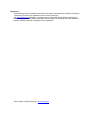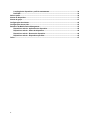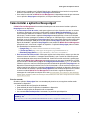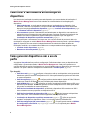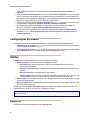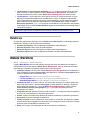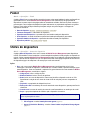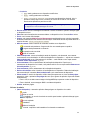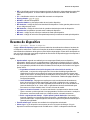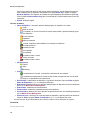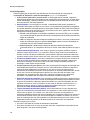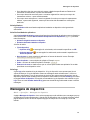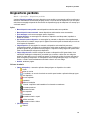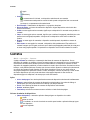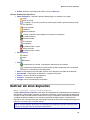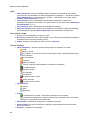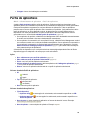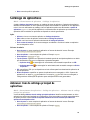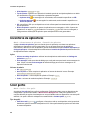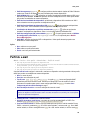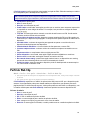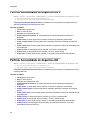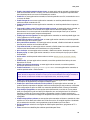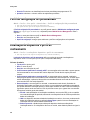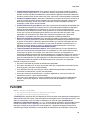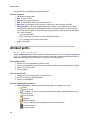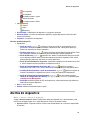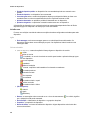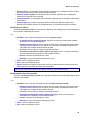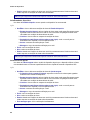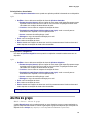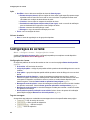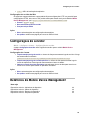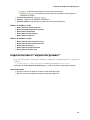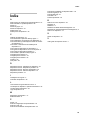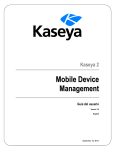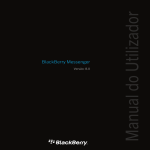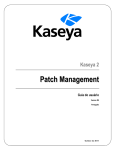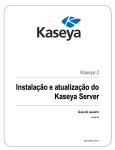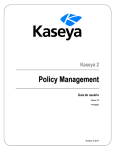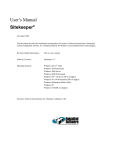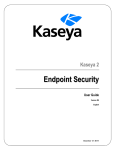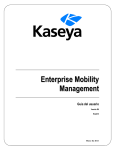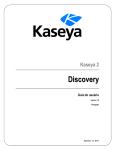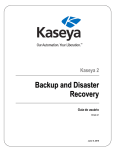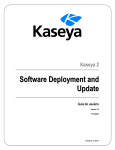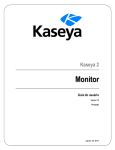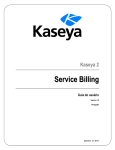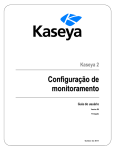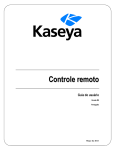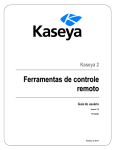Download Mobile Device Management
Transcript
Kaseya 2
Mobile Device
Management
Guia do usuário
Version 7.0
Português
Setembro 17, 2014
Agreement
The purchase and use of all Software and Services is subject to the Agreement as defined in Kaseya’s
“Click-Accept” EULATOS as updated from time to time by Kaseya at
http://www.kaseya.com/legal.aspx. If Customer does not agree with the Agreement, please do not
install, use or purchase any Software and Services from Kaseya as continued use of the Software or
Services indicates Customer’s acceptance of the Agreement.”
©2014 Kaseya. All rights reserved. | www.kaseya.com
Conteúdo
Visão geral de endpoints móveis .............................................................................................................. 1
Requisitos do módulo Mobile Device Management ......................................................................... 2
Licenciamento de gerenciamento móvel .......................................................................................... 2
Como instalar o aplicativo Kaseya Agent ......................................................................................... 3
Instalações sem agente ...................................................................................................................... 4
Como estabelecer comunicação com dispositivos ......................................................................... 4
Como gerenciar dispositivos perdidos ............................................................................................. 5
Como fazer backup e restauração de listas de contatos de dispositivos ..................................... 5
Como fazer o rastreamento da localização de dispositivos ........................................................... 6
Como gerenciar dispositivos com o uso de perfis .......................................................................... 6
Como desinstalar o aplicativo Kaseya Agent ................................................................................... 7
Como gerenciar aplicativos em dispositivos ................................................................................... 7
Configurações do módulo .................................................................................................................. 8
Alertas ................................................................................................................................................... 8
Registros .............................................................................................................................................. 8
Relatórios ............................................................................................................................................. 9
Mobile Workflow .......................................................................................................................................... 9
Painel .......................................................................................................................................................... 10
Status do dispositivo ................................................................................................................................ 10
Resumo do dispositivo ............................................................................................................................. 13
Mensagens do dispositivo........................................................................................................................ 17
Dispositivos perdidos ............................................................................................................................... 19
Contatos ..................................................................................................................................................... 20
Logs de aplicativos ................................................................................................................................... 21
Localizar vários dispositivos ................................................................................................................... 22
Rastrear um único dispositivo ................................................................................................................. 23
Perfis de aplicativos .................................................................................................................................. 25
Adicionar/editar um perfil de aplicativo .......................................................................................... 26
Atribuir perfis de aplicativos .................................................................................................................... 26
Catálogo de aplicativos ............................................................................................................................ 27
Adicionar item do catálogo principal de aplicativos ..................................................................... 27
Inventário de aplicativos........................................................................................................................... 28
Criar perfis ................................................................................................................................................. 28
Perfil de e-mail ................................................................................................................................... 29
Perfil de segurança............................................................................................................................ 30
Perfil de Web Clip .............................................................................................................................. 31
Perfil de funcionalidade do dispositivo iOS 4 ................................................................................ 32
Perfil de funcionalidade do dispositivo iOS ................................................................................... 32
Perfil da configuração iOS personalizado ...................................................................................... 34
i
Localização do dispositivo e perfil de rastreamento ..................................................................... 34
Perfil WiFi ........................................................................................................................................... 35
Atribuir perfis ............................................................................................................................................. 36
Alertas do dispositivo ............................................................................................................................... 37
Alertas de grupo ........................................................................................................................................ 41
Configurações do sistema........................................................................................................................ 42
Configurações do servidor ....................................................................................................................... 43
Relatórios do Mobile Device Management ............................................................................................. 43
Dispositivos móveis - Aplicativos do dispositivo .......................................................................... 44
Dispositivos móveis - Status do dispositivo .................................................................................. 44
Dispositivos móveis - Resumo do dispositivo ............................................................................... 44
Dispositivos móveis - Dispositivos perdidos ................................................................................. 45
Índice .......................................................................................................................................................... 47
ii
Visão geral de endpoints móveis
Visão geral de endpoints móveis
O Mobile Device Management (KMDM) oferece às organizações de TI a visibilidade necessária para
que possam rastrear, atualizar e fazer o backup de dispositivos móveis de maneira eficaz, consistente
e confiável. O módulo Mobile Device Management permite que as organizações de TI gerenciem
dispositivos móveis do mesmo Kaseya IT Automation Framework utilizado para gerenciar desktops,
laptops e servidores.
Um aplicativo Kaseya Agent é implementado em cada dispositivo gerenciado com o uso de mensagens
de texto ou de um link da Web e serve como o agente no dispositivo móvel. Após a instalação, o
administrador tem visibilidade completa dos componentes de hardware e software do dispositivo,
incluindo o número de série, o sistema operacional, o status do firmware, os aplicativos instalados e
outros dados de inventário.
A natureza proprietária de redes celulares e dispositivos móveis requer que o aplicativo Kaseya Agent
seja mais autónomo, poupando largura de banda e garantindo que as execuções sejam concluídas
quando o dispositivo não estiver conectado a uma rede. As execuções pelo aplicativo Kaseya Agent
podem ser acionadas manualmente por um administrador ou configuradas para ocorrerem
automaticamente quando determinados limites ou eventos forem atendidos.
Benefícios
Estende políticas de gerenciamento de sistemas de TI a dispositivos móveis, incluindo iPhones,
iPads, telefones Android e Blackberry e tablets.
Protege dados de negócios, independentemente de onde eles estiverem localizados.
Reduz as solicitações de help desk, como configurações de e-mail móveis, por meio de recursos
de gerenciamento remotos e automáticos.
Gerencia todos os dispositivos, desde desktops e servidores até dispositivos móveis, em um
único painel para fins de consistência e transparência em toda a organização.
Recursos
Automatiza a configuração de e-mail e as definições para um ou mais dispositivos.
Faz a auditoria de cada dispositivo gerenciado, proporcionando um inventário detalhado de
componentes de hardware, sistemas operacionais e aplicativos que estão sendo usados.
Rastreia a localização de dispositivos móveis em tempo real e mantém um histórico de
localização.
Força a emissão de um alarme em dispositivos para ajudar os usuários a localizar seus
dispositivos perdidos.
Bloqueia, limpa e redefine dispositivos perdidos ou roubados.
Faz o backup e a restauração de listas de contatos em dispositivos móveis.
Envia mensagens de texto do VSA para dispositivos móveis.
Funções
Descrição
Mobile Workflow
(página 9)
Demonstra fluxos de trabalho para uma variedade de
atividades do módulo.
Painel (página 10)
Fornece uma exibição resumida do status de todos os
dispositivos gerenciados pelo módulo.
Status do dispositivo
(página 10)
Instala e desinstala o aplicativo de gerenciamento Mobile
Device Management em dispositivos móveis.
Resumo do
dispositivo (página 13)
Agenda e executa auditorias dos atributos de software e
hardware de um dispositivo selecionado.
1
Visão geral de endpoints móveis
Mensagens do
dispositivo (página 17)
Cria e envia mensagens que são exibidas como mensagens
pop-up em dispositivos móveis selecionados.
Dispositivos perdidos
(página 35)
Marca dispositivos como perdidos e inicia ações adicionais
para localizar e recuperar os dispositivos perdidos.
Contatos (página 20)
Faz o backup e a restauração de listas de contatos em
dispositivos.
Logs de aplicativos
(página 21)
Exibe um log de atividades do Mobile Device Management.
Localizar vários
Exibe as localizações atuais de dispositivos selecionados.
dispositivos (página 22)
Rastrear um único
dispositivo (página 23)
Exibe dados de rastreamento de localização para um
dispositivo selecionado.
Criar perfis (página 28)
Define perfis de configuração que podem ser atribuídos a
dispositivos.
Atribuir perfis (página
36)
Atribui perfis de configuração a dispositivos selecionados.
Alertas do dispositivo
(página 36)
Configura alertas para dispositivos.
Alertas de grupo
(página 37)
Configura alertas para todos os dispositivos em uma
organização ou em um grupo de máquinas.
Configurações do
sistema (página 42)
Define opções do sistema para o módulo Mobile Device
Management.
Configurações do
servidor (página 43)
Define opções do servidor para o módulo Mobile Device
Management.
Requisitos do módulo Mobile Device
Management
servidor da Kaseya
O módulo Mobile Device Management 7.0 requer o VSA 7.0.
Esse módulo exige que o VSA tenha acesso à Internet.
Requisitos para cada dispositivo gerenciado
IOS 6.0 ou superior
Android 2.3 ou superior
Blackberry 6.0 ou superior.
Não há suporte para dispositivos desbloqueados
Nota: Consulte Requisitos gerais do sistema
(http://help.kaseya.com/webhelp/PTB/VSA/7000000/reqs/index.asp#home.htm).
Licenciamento de gerenciamento móvel
Os eventos a seguir afetam as contagens de licença do Mobile Device Management:
Dispositivos do Mobile Device Management usam o mesmo tipo de licença utilizado para
licenciar um agente instalado em uma máquina.
2
Visão geral de endpoints móveis
Uma licença é contada como "utilizada" depois que o dispositivo móvel conclui a sua primeira
auditoria, confirmando que o aplicativo Kaseya Agent está instalado.
Se a conta for excluída no Mobile Device Management, independentemente do que acontecer
com o aplicativo Kaseya Agent no dispositivo, a licença mudará para "não utilizada".
Como instalar o aplicativo Kaseya Agent
O Mobile Device Management fornece dois métodos para criar uma conta e instalar o aplicativo
Kaseya Agent em um dispositivo.
Criar uma conta e enviar um convite: usado para registrar um único dispositivo que tem um número
de telefone. Depois que a conta for criada usando a página Status do dispositivo (página 10),
uma mensagem SMS será enviada ao número de telefone do dispositivo. A mensagem SMS
solicita que o usuário instale o aplicativo Kaseya Agent nesse dispositivo e fornece um link para
download. Como a mensagem foi criada e enviada por um VSA específico, o usuário não precisa
identificar em qual VSAaplicativo Kaseya Agent deve fazer uma entrada. Essas informações estão
incluídas na mensagem SMS para uso pelo aplicativo Kaseya Agent quando este for instalado.
Depois de instalado, o aplicativo Kaseya Agent faz uma entrada no Mobile Device Management
pela primeira vez, concluindo o registo do dispositivo. O aplicativo Kaseya Agent pode ser obtido
por download de um destes três sites:
Google Play (https://market.android.com/details?id=com.kaseya.mdm)
iTunes App Store (http://itunes.apple.com/us/app/kaseya-agent/id458392368?mt=8)
Blackberry App World (http://appworld.blackberry.com/webstore/content/69915/)
Enviar um e-mail com a ID do servidor: usado para registar vários dispositivos, mesmo que eles não
tenham números de telefone. A vantagem desse método é que o usuário do VSA não precisa
criar manualmente cada conta com antecedência. Uma ID de servidor exclusiva é gerada para
cada módulo Mobile Device Management na primeira vez em que este é instalado em um VSA.
A ID do servidor é identificada na página de Configurações do sistema (página 42). O usuário do
VSA deve criar um e-mail com instruções para fazer download do aplicativo Kaseya Agent em um
dispositivo. Essas instruções devem incluir o link de download e a ID de servidor exclusiva que o
usuário inserirá logo depois que o aplicativo Kaseya Agent for instalado no dispositivo. Depois que
a ID de servidor for inserida, o aplicativo Kaseya Agent fará uma entrada pela primeira vez, criando
a conta no módulo Mobile Device Management e concluindo o registo do dispositivo. A
mensagem de e-mail pode ser simples como esta: Click here to install the Kaseya
Agent app: https://mobile.kaseya.com/vsaws/v1 Use this registration code:
<yourServerID>"
Primeira entrada
Quando o aplicativo Kaseya Agent fizer uma entrada pela primeira vez, as seguintes tarefas serão
executadas no dispositivo.
Uma auditoria das configurações de hardware
Uma auditoria de todos os aplicativos instalados no dispositivo
Todas as configurações do dispositivo são recuperadas
Um comando Obter localização atual é executado, se permitido pelo dispositivo.
Nota: Consulte Implantação manual do aplicativo de gerenciamento de dispositivos móveis em dispositivos
BlackBerry 5.x
(http://help.kaseya.com/webhelp/PTB/KMDM/7000000/kmdm-blackberry70.pdf#zoom=70&navpanes=0)
3
Visão geral de endpoints móveis
Instalações sem agente
O Mobile Device Management pode gerenciar dispositivos iOS sem instalar neles o aplicativo
Kaseya Agent. Em vez disso, um certificado é instalado no dispositivo. Esse certificado dá ao Mobile
Device Management a devida permissão para enviar comandos ao dispositivo iOS. O iOS atua sobre
os comandos enviados pelo Mobile Device Management usando a funcionalidade nativa do sistema
operacional iOS, em vez de depender de um agente instalado.
Você pode personalizar as mensagens enviadas para convidar usuários do iOS a realizar uma
instalação sem agente usando a página Configurações do sistema (página 42).
Como estabelecer comunicação com
dispositivos
Na maior parte, a comunicação entre o módulo Mobile Device Management e os dispositivos que ele
gerencia é transparente tanto para os usuários dos dispositivos quanto para os usuários do VSA. O
usuário do VSA deve estar ciente dos seguintes conceitos ao enviar comandos para dispositivos.
Processamento de comandos
1. Os comandos são enfileirados para um dispositivo e mantidos no servidor.
2. Quando o aplicativo Kaseya Agent em um dispositivo faz uma entrada, o dispositivo processa
todos os comandos que estão na fila.
3. As entradas ocorrem em intervalos regulares, a menos que uma entrada imediata seja solicitada
por um usuário do VSA.
4. Se um usuário do VSA solicitar uma entrada imediata para um dispositivo, uma mensagem será
enviada solicitando que o usuário do dispositivo abra o aplicativo Kaseya Agent no dispositivo,
resultando na entrada imediata do aplicativo.
Status do comando
Clicar no botão Status do comando na página Status do dispositivo (página 10) mostra o status de cada
comando enviado a um dispositivo, passado ou pendente. Um comando pode estar nos seguintes
estados:
: o comando está pendente. O agente não fez uma entrada para recuperá-lo.
: o agente está processando o comando.
: a operação está concluída.
: falha no comando.
Intervalo de entrada do agente
Por padrão, um dispositivo entra no Mobile Device Management a cada 720 minutos (12 horas).
Durante a entrada, todos os dados de rastreamento coletados desde a última entrada são enviados ao
servidor. Todos os comandos enfileirados no servidor também são enviados ao dispositivo. Alguns
comandos podem ser enviados ao dispositivo imediatamente quando este oferece suporte à
funcionalidade de envio, como no caso de dispositivos iOS.
Como solicitar a entrada imediata de um agente
Você pode solicitar que qualquer dispositivo (iOS ou Android) faça uma entrada imediatamente. Clicar
no botão Solicitar entrada na página Status do dispositivo (página 10):
Para o iOS, envia uma mensagem via AppleMDM que aparece na tela do dispositivo.
Para dispositivos Android, envia uma mensagem de texto ao dispositivo.
4
Visão geral de endpoints móveis
Em ambos os casos, o usuário do dispositivo recebe instruções para tocar no ícone do Kaseya Agent
para abri-lo. Abrir o aplicativo Kaseya Agent faz com que o agente do aplicativo faça uma entrada
imediatamente.
Como conservar a bateria de dispositivos
Desligar o rastreamento do dispositivo é o que mais contribui para conservar a bateria dos
dispositivos. Definir o intervalo de entrada do agente como um intervalo mais longo também conserva
a bateria dos dispositivos.
VSAs sem conexão com a Internet
O Mobile Device Management não tem suporte em redes VSA particulares.
Como gerenciar dispositivos perdidos
A página Dispositivos perdidos marca um dispositivo como perdido ou encontrado e define as ações que
podem ser realizadas. Essas ações incluem:
Marcar dispositivo como perdido: marca dispositivos selecionados como perdidos.
Marcar dispositivo como encontrado: marca dispositivos selecionados como encontrados.
Enviar mensagem: envia uma mensagem para o dispositivo.
Bloquear dispositivo: se essa opção for marcada, o dispositivo será bloqueado, impedindo o
acesso do usuário.
Emitir alarme no dispositivo: se essa opção for marcada, o dispositivo dirá repetidamente "Este
telefone foi roubado" sempre que for ligado. Esse alarme pode ser desativado por meio de uma
limpeza do dispositivo.
Limpar dispositivo: se essa opção for marcada, o dispositivo será redefinido para suas
configurações padrão. A limpeza de um dispositivo exclui todos os dados do usuário, incluindo o
aplicativo agente de gerenciamento Kaseya Agent. O aplicativo Kaseya Agent não poderá mais
fazer uma entrada após a limpeza do dispositivo.
Limpar código de acesso: redefine códigos de acesso em dispositivos iOS gerenciados. Uma
redefinição desbloqueia o dispositivo, permitindo que o usuário o utilize sem um código de
acesso ou para definir um novo código de acesso. A limpeza do código de acesso não altera o
perfil de segurança subjacente. Se o dispositivo estiver configurado para exigir um código de
acesso, o usuário será imediatamente solicitado a inserir um novo código.
Como fazer backup e restauração de listas de
contatos de dispositivos
A página Contatos faz o backup e a restauração das listas de contatos de dispositivos. Se um
dispositivo for perdido ou roubado, a lista de contatos poderá ser restaurada em um novo dispositivo.
Uma lista de contatos talvez também precise ser restaurada em um dispositivo existente se esse
dispositivo for apagado (redefinido) e todos os dados do usuário forem excluídos. As informações de
contato retornadas por um backup selecionado são exibidas no lado direito da página Contatos. Se
existirem vários backups, você poderá selecionar o backup que deve ser exibido.
5
Visão geral de endpoints móveis
Como fazer o rastreamento da localização de
dispositivos
Um histórico de localização é mantido para cada dispositivo que retorna dados de localização. O
Mobile Device Management fornece dois métodos de coleta de dados de localização para
dispositivos.
Obter localização atual: se você apenas precisar saber a localização de um dispositivo "sob
demanda", selecione um dispositivo e clique no botão Obter localização atual. Esse botão está
disponível nas páginas Status do dispositivo (página 10), Localizar vários dispositivos (página
22) e Rastrear um único dispositivo (página 23).
Ativar rastreamento: quando o rastreamento está ativado para um dispositivo, este mantém um
registro de seus movimentos de uma localização para a próxima. Entradas de localização são
filtradas com base nos parâmetros especificados para o dispositivo por sua opção de
Localização do dispositivo e perfil de rastreamento (página 31).
Não há suporte para o rastreamento em tempo real. Um conjunto filtrado de pontos de dados de
localização é carregado no módulo Mobile Device Management somente quando o aplicativo Kaseya
Agent no dispositivo faz uma entrada. Independentemente do método de coleta de dados de
localização escolhido, os resultados são exibidos em um mapa usando as duas páginas a seguir:
Localizar vários dispositivos (página 22)
Rastrear um único dispositivo (página 23)
Como gerenciar dispositivos com o uso de
perfis
As páginas Criar perfis definem perfis de configuração. Perfis determinam como os dispositivos são
configurados e gerenciados usando o Mobile Device Management. Cada perfil representa um
conjunto diferente de opções. As alterações em um perfil afetam todos os dispositivos com esse perfil
atribuído. Um perfil é atribuído a dispositivos usando Mobile > Atribuir perfis (página 36).
Tipo de perfis
Perfil de e-mail (página 29)
: configura o cliente de e-mail em um dispositivo móvel gerenciado.
Atualmente aplicável somente a dispositivos iOS. Vários perfis desse tipo podem ser atribuídos
ao mesmo dispositivo.
Perfil de segurança (página 30)
: configura políticas relacionadas à criação de PINs. PINs são
usados por usuários de dispositivos para o desbloqueio desses dispositivos.
Perfil de Web Clip (página 31) : especifica um "atalho" de aplicativo da Web para um URL que o
dispositivo pode acessar. Atualmente aplicável somente a dispositivos iOS. Vários perfis desse
tipo podem ser atribuídos ao mesmo dispositivo.
Perfil de funcionalidade do dispositivo: ap32licável a dispositivos iOS anteriores ao iOS 5.
Ativa e desativa recursos populares em dispositivos iOS 4.
Perfil de funcionalidade do dispositivo iOS (página 32)
: aplicável somente a dispositivos
iOS5, iOS6, iOS7. Ativa e desativa recursos populares em dispositivos iOS 4.
Localização do dispositivo e perfil de rastreamento (página 34)
: define as opções de
entrada e localização em dispositivos. Esse é o único perfil aplicável a Blackberries.
Perfil da configuração iOS personalizado (página 34)
: um perfil gerado usando o Utilitário
de configuração para iPhone (http://support.apple.com/kb/DL1466) e importado para o Mobile
Device Management.
6
Visão geral de endpoints móveis
Perfil WiFi: de35fine opções de WiFi em dispositivos. Vários perfis desse tipo podem ser
atribuídos ao mesmo dispositivo.
Como desinstalar o aplicativo Kaseya Agent
Se a conta do dispositivo no VSA for excluída, você deverá excluir o aplicativo Kaseya Agent nesse
dispositivo manualmente.
Como excluir manualmente o aplicativo Kaseya Agent no dispositivo
Android
1.
2.
3.
4.
5.
6.
No dispositivo, acesse Configurações > Localização e segurança.
Localize e pressione Selecionar administradores do dispositivo.
Desmarque Kaseya Agent.
Quando solicitado, pressione Desativar. Clique em OK para confirmar a desativação.
Acesse Configurações > Aplicativos > Gerenciar aplicativos e clique em Kaseya Agent.
Quando solicitado, pressione Desinstalar para remover o aplicativo. Clique em OK para confirmar a
desinstalação.
iOS
Aplica-se a dispositivos iPad, iPod, iTouch e iPhone
1. No dispositivo, localize o ícone do aplicativo Kaseya Agent.
2. Toque no ícone e mantenha-o pressionado. Depois de alguns momentos, o ícone começará a se
"mexer", e um X aparecerá ao lado de cada um dos aplicativos.
3. Toque no X ao lado do ícone.
4. Quando solicitado, selecione Excluir para remover o aplicativo.
Como gerenciar aplicativos em dispositivos
O Mobile Device Management pode exigir ou proibir aplicativos em dispositivos móveis. Perfis de
aplicativos determinam quais aplicativos devem ser instalados ou proibidos de ser instalados em
dispositivos móveis. Cada perfil de aplicativo representa um conjunto diferente de aplicativos. Todos
os aplicativos pertencentes ao mesmo perfil de aplicativo são necessários ou proibidos. Você pode
atribuir vários perfis de aplicativo a um único dispositivo móvel. As alterações em um perfil de
aplicativo afetam todos os dispositivos com esse perfil. Oferece suporte ao gerenciamento de
aplicativos obtidos por download de lojas de aplicativos, bem como de aplicativos empresariais
patenteados.
A página Perfis de aplicativos (página 25) especifica os aplicativos pertencentes a cada perfil de
aplicativos e se eles são necessários ou proibidos.
Um perfil de aplicativo é atribuído a dispositivos móveis gerenciados com o uso da página
Atribuir perfis de aplicativos (página 26).
A página Catálogo de aplicativos (página 27) mantém um catálogo de itens de aplicativos. Um
item de aplicativo é um registro que identifica exclusivamente um único aplicativo que pode ser
necessário ou proibido em um dispositivo móvel.
A página Inventário de aplicativos (página 28) gera uma lista de itens de aplicativos com base em
uma auditoria de todos os dispositivos móveis gerenciados pelo Mobile Device Management.
Em vez de especificar itens de aplicativos manualmente no Catálogo de aplicativos, você pode usar
7
Visão geral de endpoints móveis
essa página para adicionar um item de aplicativo criado automaticamente ao Catálogo de
aplicativos.
Uma guia Conformidade de aplicativos é exibida na página Resumo do dispositivo. As guias mostram
todos os aplicativos necessários que não estão presentes no dispositivo e todos os aplicativos
proibidos que estão instalados no dispositivo. Uma guia Aplicativo mostra todos os aplicativos no
dispositivo, independentemente do seu status de conformidade.
Duas guias de alertas na página Alertas do dispositivo (página 37) podem notificar você sobre a
conformidade dos aplicativos: Aplicativos desativados e Aplicativos obrigatórios.
Você pode personalizar as mensagens enviadas para convidar os usuários a instalar um
aplicativo necessário usando a página Configurações do sistema (página 42).
O gerenciamento de aplicativos tem suporte em duas opções da página Configurações do
servidor (página 43): Tempo de retenção para logs de convite de aplicativos e Limite para o reenvio de
convites de aplicativos.
Configurações do módulo
Duas páginas definem as configurações para todo o módulo Mobile Device Management.
Configurações do sistema (página 42): fornece as configurações padrão para os perfis criados
usando a página Criar perfis (página 28).
Configurações do servidor (página 43): define configurações que se aplicam ao servidor Mobile
Device Management ou ao módulo Mobile Device Management inteiro.
Alertas
O Mobile Device Management fornece três tipos gerais de alertas.
Alertas do dispositivo: alertas específicos do dispositivo incluem:
Dispositivo off-line: o dispositivo falhou ao fazer uma entrada dentro de um número
especificado de minutos.
Entrada do dispositivo perdido: um dispositivo faz uma entrada depois de ser marcado como
perdido.
Entrada do dispositivo: um dispositivo faz uma entrada.
Comunicar agente:avisa o usuário do dispositivo depois que o dispositivo falhou ao fazer uma
entrada durante um número especificado de minutos. Aplicável somente ao iOS.
Alertas de grupo: cria um alerta quando um novo dispositivo entra em uma organização ou grupo
de máquinas especificado.
Alertas do sistema: cria um alerta quando um determinado número de licenças de dispositivo não
utilizadas estão disponíveis.
Quando um alerta do Mobile Device Management é ativado e a condição desse alerta ocorre, as
opções incluem o envio de um e-mail ou a criação de um ticket.
Nota: Não há suporte para alarmes e para a execução de procedimentos de agente em alertas baseados em
dispositivos móveis.
Registros
Dois logs são mantidos pelo Mobile Device Management
8
Mobile Workflow
Log de aplicativos: a página Logs de aplicativos (página 21) exibe uma entrada de log de cada
ação de usuário do VSA realizada no módulo Mobile Device Management. Os eventos do
sistema acionados pelo próprio módulo Mobile Device Management não estão incluídos.
Log do dispositivo: o log do dispositivo serve apenas para fins de suporte da Kaseya. O log do
dispositivo mostra as mensagens reais enviadas entre o VSA e um dispositivo selecionado.
Como os provedores de serviços não exigem essas informações, logs de dispositivos apenas
serão exibidos para um dispositivo selecionado se o botão Solicitar log for clicado na página
Resumo do dispositivo (página 13). Em seguida, as entradas do log do dispositivo são exibidas
na guia Logs. Clicar no botão Visualizar detalhes do log para uma entrada de log selecionada mostra
o texto da mensagem.
Nota: Eventos e logs com base em dispositivos móveis não são exibidos em outras partes do VSA.
Relatórios
Os seguintes relatórios são fornecidos com o Mobile Device Management. Cada relatório pode ser
classificado e filtrado por várias colunas de informações.
Aplicativos dos dispositivos: lista os aplicativos instalados em cada dispositivo.
Status dos dispositivos: lista o status de cada dispositivo.
Resumo dos dispositivos: listas informações de auditoria para cada dispositivo.
Dispositivos perdidos: lista todos os dispositivos perdidos e as ações realizadas neles.
Mobile Workflow
Mobile > Operações > Mobile Workflow
A página Mobile Workflow fornece uma exibição resumida dos fluxos de trabalho para configurar e
operar dispositivos móveis usando o Mobile Device Management. Links de ajuda são fornecidos
para cada item mostrado no fluxograma para fornecer mais informações.
Implantação individual: cria uma única conta do Mobile Device Management para um dispositivo e
inicia a instalação do aplicativo Kaseya Agent nesse dispositivo. O aplicativo Kaseya Agent pode ser
obtido por download de um destes três sites:
Google Play (https://market.android.com/details?id=com.kaseya.mdm)
iTunes App Store (http://itunes.apple.com/us/app/kaseya-agent/id458392368?mt=8)
Blackberry App World (http://appworld.blackberry.com/webstore/content/69915/)
Implantação em massa: envia um e-mail com a ID de servidor exclusiva. Os usuários podem usar
esse e-mail para instalar o aplicativo Kaseya Agent em seus dispositivos. Quando o agente faz
uma entrada pela primeira vez, a conta do Mobile Device Management é criada. Consulte
Como instalar o aplicativo Kaseya Agent (página 3) para obter uma descrição sobre
implantações em massa.
Configurações de e-mail: aplicável somente ao iOS na versão 1.1. Configura e instala um aplicativo
de cliente de e-mail separado no dispositivo gerenciado.
Auditoria: realiza uma auditoria dos atributos de software e hardware do dispositivo gerenciado.
Rastreamento: rastreia a localização do dispositivo.
Perdido e encontrado: marca um dispositivo como perdido ou encontrado. Um dispositivo perdido
pode ser bloqueado ou apagado ou pode receber uma mensagem ou emitir um alarme. O código
de acesso pode ser apagado em dispositivos iOS.
Backup: faz o backup e a restauração da lista de contatos de um dispositivo.
9
Painel
Painel
Mobile > Operações > Painel
A página Painel fornece uma exibição resumida do status e das propriedades de todos os dispositivos
gerenciados com o uso do Mobile Device Management. Usar o filtro de IDs de grupos/IDs de
dispositivos na parte superior da página afeta as estatísticas exibidas. Gráficos de pizza mostram a
porcentagem e as contagens de dispositivos para cada status ou propriedade registrado em gráfico.
Passe o cursor sobre qualquer fatia de pizza para realçar uma porcentagem e contagem de
dispositivos individual.
Status do dispositivo: Normal, Command Pending, Invited
Fabricante do dispositivo: o fabricante do dispositivo.
Operadora atual do dispositivo: a operadora que está sendo usada pelo dispositivo.
SO do dispositivo: a versão do sistema operacional usada pelo dispositivo gerenciado.
Operadora doméstica do dispositivo: a operadora doméstica usada pelo dispositivo.
Dispositivos perdidos: Not lost, Lost, Wiped
Status do dispositivo
Mobile > Operações > Status do dispositivo
A página Status do dispositivo cria e exclui contas do Mobile Device Management para dispositivos
móveis. Ela também inicia a instalação e a desinstalação do aplicativo Kaseya Agent em dispositivos
móveis. Várias contas do Mobile Device Management podem ser criadas por meio da importação de
dados. A lista de IDs de dispositivos que você pode selecionar nessa página depende do filtro de IDs
de dispositivos/grupo de máquinas e do escopo que você está usando.
Ações
Novo: cria uma conta do Mobile Device Management para um dispositivo móvel. Uma
mensagem é enviada ao dispositivo, solicitando que o usuário instale o aplicativo Kaseya Agent
nesse dispositivo. Uma vez instalado, o aplicativo de gerenciamento faz uma entrada no Mobile
Device Management, concluindo o registro.
Código do país: insira o código do país.
Número de telefone: insira o número do telefone.
Nome: insira um nome de dispositivo. Esse nome identifica o dispositivo móvel no VSA.
Semelhante à criação de um nome de conta de ID de máquina para um computador no
VSA.
Proprietário: o proprietário do dispositivo móvel.
Endereço de e-mail: um endereço de e-mail associado a esse dispositivo, apenas para fins de
referência.
Conta de e-mail: o nome de usuário da conta de e-mail associado a um endereço de e-mail.
Grupo: o grupo de máquinas do VSA do qual o dispositivo é membro.
Nota: Consulte Como instalar o aplicativo Kaseya Agent (página 3) para obter uma descrição
sobre implantações em massa.
Tipo de inscrição
iOS sem agente: consulte Instalações sem agente (página 4).
Agente iOS, Android ou Blackberry: consulte Como instalar o aplicativo Kaseya Agent
(página 3).
10
Status do dispositivo
Convite via
SMS: usado geralmente com dispositivos telefônicos.
Email: usado geralmente com tablets.
Email including Android App: somente para dispositivos Android, inclui o
aplicativo Kaseya Agent como um anexo ao convite de e-mail em vez de fazer
download do aplicativo a partir de um URL.
Nota: O campo Mensagem de convite de dispositivo na página Configurações do sistema (página
42) especifica o texto da mensagem de convite.
Reenviar convite: reenvia a mensagem convidando o usuário a instalar o aplicativo Kaseya Agent
no dispositivo móvel.
Editar:altera as informações da conta associada a um dispositivo móvel. Consulte Novo acima.
Excluir: exclui contas selecionadas.
Importar: cria contas do Mobile Device Management para dispositivos por meio da importação
de dados formatados de uma caixa de texto de edição. Cada linha do texto importado deve ter o
seguinte formato: first,last,phone number
Status do comando: mostra o status de comandos enviados a um dispositivo.
: o comando está pendente. O agente não fez uma entrada para recuperá-lo.
: o agente está processando o comando.
: a operação está concluída.
: falha no comando.
Obter localização atual: retorna a localização atual do dispositivo, sob demanda, sem rastrear
continuamente a sua localização. A última localização de um dispositivo — seja de um comando
Obter localização atual ou se o rastreamento for iniciado — será exibida em um mapa usando
Localizar vários dispositivos (página 22).
Iniciar rastreamento: inicia o rastreamento da localização do dispositivo. Depois que o
rastreamento do dispositivo for iniciado, você poderá exibi-lo em um mapa usando Rastrear um
único dispositivo (página 23).
Parar rastreamento: para o rastreamento da localização do dispositivo.
Histórico da localização: exibe o histórico de localização de um dispositivo. Dados de localização
são retornados por comandos Obter localização atual e pelo rastreamento do dispositivo.
Solicitar entrada: o usuário do dispositivo recebe instruções para tocar no ícone do Kaseya Agent
para abri-lo. Abrir o aplicativo Kaseya Agent faz com que o agente do aplicativo faça uma entrada
imediatamente.
Para o iOS, é enviada uma mensagem via AppleMDM que aparece na tela do dispositivo.
Para o Android, uma mensagem SMS é enviada ao dispositivo.
Atualizar: atualiza a página.
Colunas de tabela
(Status do dispositivo): o status do aplicativo Kaseya Agent no dispositivo do usuário.
: criado
: falha no convite
- Convidado: um convite é enviado ao usuário para instalar o aplicativo Kaseya Agent
em seu dispositivo.
: convite rejeitado
: instalando
: falha na instalação
- Normal: o aplicativo está instalado e funcionando normalmente.
11
Status do dispositivo
: comando pendente
: comando enviado
: não responde
: processando
: comando enviado - repetir
: solicitar exclusão
: comando enviado - falhou
(SO do dispositivo)
: Android
: Apple
: Blackberry
Controlar
: o rastreamento foi iniciado, e o dispositivo está fazendo uma entrada.
12
: o rastreamento está pendente e será iniciado quando o dispositivo fizer uma entrada.
(em branco): o rastreamento não está ativado.
Device.GroupID: o identificador do dispositivo e o grupo de máquinas. Clique em Editar na página
Status do dispositivo (página 10) para alterar esse valor.
Proprietário: o proprietário do dispositivo. Clique em Editar na página Status do dispositivo
(página 10) para alterar esse valor.
Número de telefone: o número de telefone do dispositivo. Alguns dispositivos móveis não têm
números de telefone. Clique em Editar na página Status do dispositivo (página 10) para alterar
esse valor.
Versão do SO: a versão do sistema operacional usada pelo dispositivo gerenciado.
Última entrada: a data/hora em que o aplicativo Kaseya Agent no dispositivo fez uma entrada pela
última vez no Mobile Device Management.
Versão KMDM: a versão do aplicativo Kaseya Agent no dispositivo.
Fuso horário: o fuso horário usado pelo dispositivo.
Última latitude: a última latitude retornada pelo dispositivo.
Última longitude: a última longitude retornada pelo dispositivo.
Última auditoria: a data/hora da última auditoria.
Próxima auditoria: a data/hora agendada para a próxima auditoria.
Primeira entrada: a data/hora em que o aplicativo de gerenciamento fez uma entrada pela primeira
vez no Mobile Device Management.
Endereço de e-mail: o endereço de e-mail associado ao dispositivo, apenas para fins de referência.
Clique em Editar na página Status do dispositivo (página 10) para alterar esse valor.
Nome da conta de e-mail:
Versão: o número de versão do sistema operacional usado pelo dispositivo.
Fabricante: o fabricante do hardware do dispositivo.
Nome do modelo: o nome do modelo do hardware do dispositivo.
Modelo: o número do modelo do hardware do dispositivo.
Versão do rádio: a versão do firmware do modem usado pelo dispositivo. Também chamada de
versão de "banda base".
Interno total: o total de memória disponível e integrada no hardware.
Externo total: o total de memória disponível externamente.
Interno livre: a memória livre disponível e integrada no hardware.
Externo livre: memória livre disponível externamente.
Serial: o número de série do dispositivo.
Resumo do dispositivo
IMEI: o identificador exclusivo da montagem principal do dispositivo, independente do cartão SIM
conectado ao dispositivo. O número IMEI é aplicável a telefones celulares GSM, WCDMA e
iDEN.
ICC: o identificador exclusivo do cartão SIM conectado a um dispositivo.
Roaming de dados: True ou False.
WiFi MAC: a ID MAC do dispositivo.
Operadora doméstica: o principal provedor de serviços do dispositivo.
MCC doméstica: o código de país móvel doméstico do dispositivo. Países grandes podem ter mais
de um código de país móvel.
MNC doméstica: o código de rede móvel do operadora doméstica/provedor do dispositivo.
Operadora atual: a operadora que está sendo usada pelo dispositivo.
MCC atual: o código de país móvel que está sendo usado pelo dispositivo.
MNC atual: o código de rede móvel da operadora/provedor que está sendo usado pelo dispositivo.
Resumo do dispositivo
Mobile > Operações > Resumo do dispositivo
A página Resumo do dispositivo agenda e executa auditorias dos atributos de software e hardware de
um dispositivo selecionado. Todas as informações de auditoria coletadas para um único dispositivo
selecionado são exibidas em várias guias no painel inferior dessa página. A lista de IDs de dispositivos
que você pode selecionar nessa página depende do filtro de IDs de dispositivos/grupo de máquinas e
do escopo que você está usando.
Ações
Agendar auditoria: agenda uma auditoria por um tempo especificado para um dispositivo
selecionado. Agente uma vez ou periodicamente. Cada tipo de recorrência (Uma vez, Horária,
Diariamente, Semanalmente, Mensalmente) exibe opções adicionais apropriadas ao respectivo
tipo. A programação periódica inclui definir as datas inicial e final para a recorrência. As opções
podem incluir:
O agendameto se baseará no fuso horário do agente (e não no fuso horário do servidor): se
selecionado, o conjunto de configurações de hora na caixa de diálogo Agendador faz
referência ao horário local na máquina do agente para determinar quando executar esta
tarefa. Se em branco, as definições de hora indicam a hora do servidor, com base na opção
de hora do servidor selecionada em Sistema > Preferências. Padrões da página Sistema >
Configurações padrão.
Janela de distribuição - Reprograma a tarefa para uma hora selecionada aleatoriamente,
dentro do número de períodos especificado, para dividir o tráfego de rede e cargas do
servidor. Por exemplo, se um horário agendado para a tarefa for às 3 horas da manhã e a
janela de distribuição for de 1 hora, então, o agendamento da tarefa será alterado para
executar em um tempo aleatório entre 3 horas e 4 horas da manhã.
Ignorar se não estiver conectado - Se estiver selecionada e a máquina estiver desconectada,
ignora e executa o próximo período e hora programados. Se estiver em branco e a máquina
desconecta, executa a tarefa assim que a máquina estiver conectada novamente.
Excluir o seguinte intervalo de tempo: se aplica apenas à janela de distribuição. Caso esteja
marcado, especifica um intervalo de tempo para excluir o agendamento de uma tarefa na
janela de distribuição. A especificação de intervalo de tempo fora da janela de distribuição é
ignorada pelo agendador.
Executar auditoria agora: executa uma auditoria de um dispositivo selecionado.
Solicitar logs: o log do dispositivo serve apenas para fins de suporte da Kaseya. O log do
dispositivo mostra as mensagens reais enviadas entre o VSA e um dispositivo selecionado.
13
Resumo do dispositivo
Como os provedores de serviços não exigem essas informações, logs de dispositivos apenas
serão exibidos para um dispositivo selecionado se o botão Solicitar log for clicado na página
Resumo do dispositivo. Em seguida, as entradas do log do dispositivo são exibidas na guia Logs.
Clicar no botão Visualizar detalhes do log para uma entrada de log selecionada mostra o texto da
mensagem.
Atualizar: atualiza a página.
Colunas de tabela
(Status do dispositivo): o status do aplicativo Kaseya Agent no dispositivo do usuário.
: criado
: falha no convite
- Convidado: um convite é enviado ao usuário para instalar o aplicativo Kaseya Agent
em seu dispositivo.
: convite rejeitado
: instalando
: falha na instalação
- Normal: o aplicativo está instalado e funcionando normalmente.
: comando pendente
: comando enviado
: não responde
: processando
: comando enviado - repetir
: solicitar exclusão
: comando enviado - falhou
(SO do dispositivo)
: Android
: Apple
: Blackberry
Controlar
: o rastreamento foi iniciado, e o dispositivo está fazendo uma entrada.
: o rastreamento está pendente e será iniciado quando o dispositivo fizer uma entrada.
(em branco): o rastreamento não está ativado.
Device.GroupID: o identificador do dispositivo e o grupo de máquinas. Clique em Editar na página
Status do dispositivo (página 10) para alterar esse valor.
Última entrada: a data/hora em que o aplicativo Kaseya Agent no dispositivo fez uma entrada pela
última vez no Mobile Device Management.
Última auditoria: a data/hora da última auditoria.
Próxima auditoria: a data/hora agendada para a próxima auditoria.
Primeira entrada: a data/hora em que o aplicativo de gerenciamento fez uma entrada pela primeira
vez no Mobile Device Management.
Endereço de e-mail: o endereço de e-mail associado ao dispositivo, apenas para fins de referência.
Clique em Editar na página Status do dispositivo (página 10) para alterar esse valor.
Consulte a seção de guia Geral abaixo para conhecer todas as outras definições de campos.
Guia Geral
Sistema operacional
14
Resumo do dispositivo
Tipo: o tipo de sistema operacional no dispositivo.
Versão do SO: a versão do sistema operacional usada pelo dispositivo gerenciado.
Versão: o número de versão do sistema operacional.
Informações sobre dispositivo
Nome: o nome que o dispositivo utiliza para se identificar. Clique em Editar na página Status do
dispositivo (página 10) para alterar esse valor.
ID de agente: o GUID do Kaseya Agent.
Identificador do dispositivo: um identificador exclusivo atribuído ao dispositivo pelo fabricante.
Clique em Editar na página Status do dispositivo (página 10) para alterar esse valor.
Serial: o número de série do dispositivo.
IMEI: o identificador exclusivo da montagem principal do dispositivo, independente do cartão SIM
conectado ao dispositivo. O número IMEI é aplicável a telefones celulares GSM, WCDMA e
iDEN.
ICC: o identificador exclusivo do cartão SIM conectado a um dispositivo.
Versão KMDM: a versão do aplicativo Kaseya Agent no dispositivo.
Número de telefone: o número de telefone do dispositivo. Alguns dispositivos móveis não têm
números de telefone. Clique em Editar na página Status do dispositivo (página 10) para alterar
esse valor.
Roaming de dados: True ou False.
WiFi MAC: a ID MAC do dispositivo.
Localização
Fuso horário: o fuso horário usado pelo dispositivo.
Última latitude: a última latitude retornada pelo dispositivo.
Última longitude: a última longitude retornada pelo dispositivo.
Plataforma
Fabricante: o fabricante do hardware do dispositivo.
Nome do modelo: o nome do modelo do hardware do dispositivo.
Modelo: o número do modelo do hardware do dispositivo.
Versão do rádio: a versão do firmware do modem usado pelo dispositivo. Também chamada de
versão de "banda base".
Interno total: o total de memória disponível e integrada no hardware.
Externo total: o total de memória disponível externamente.
Interno livre: a memória livre disponível e integrada no hardware.
Externo livre: memória livre disponível externamente.
Rede doméstica
Operadora doméstica: o principal provedor de serviços do dispositivo.
MCC doméstica: o código de país móvel doméstico do dispositivo. Países grandes podem ter mais
de um código de país móvel.
MNC doméstica: o código de rede móvel do operadora doméstica/provedor do dispositivo.
Rede atual
Operadora atual: a operadora que está sendo usada pelo dispositivo.
MCC atual: o código de país móvel que está sendo usado pelo dispositivo.
MNC atual: o código de rede móvel da operadora/provedor que está sendo usado pelo dispositivo.
15
Resumo do dispositivo
Guia Configurações
Essas configurações de dispositivo são definidas por meio da atribuição de uma opção de
Localização do dispositivo e perfil de rastreamento (página 34) a um dispositivo.
Verificar somente quando estiver conectado ao WiFi: se essa opção estiver marcada, o aplicativo
Kaseya Agent apenas fará uma entrada se uma conexão WiFi estiver disponível. Se essa opção
estiver desmarcada, o aplicativo Kaseya fará uma entrada utilizando uma rede de celular caso
uma conexão WiFi não esteja disponível.
Rastrear dispositivo: se essa opção for marcada, o rastreamento será ativado. Os dados de
localização são filtrados com base em um número ou em parâmetros predefinidos para garantir
que apenas dados de localização precisos e úteis sejam enviados ao VSA. Dados de localização
registrados apenas serão enviados ao VSA da próxima vez em que o agente fizer uma entrada.
Os seguintes critérios gerais são usados
Precisão: cada atualização de localização recebida de uma torre de GPS ou de um satélite
tem uma classificação de precisão, estimando a confiança da fonte de GPS na precisão dos
dados de localização.
Idade: um dispositivo armazena dados de localização em cache e, às vezes, pode transmitir
dados de localização antigos ao aplicativo Kaseya Agent quando uma nova atualização de
localização não tiver sido recebida recentemente.
Distância percorrida: a distância percorrida pelo dispositivo desde a atualização de
localização anterior. Se o dispositivo não tiver se movido, essa distância poderá ser igual a
0.
Tempo de entrada do agente (minutos): esse campo é ignorado por agentes instalados usando o
aplicativo Kaseya Agent versão 1.1 e posteriores. Define o tempo mínimo entre tentativas de
entrada. Uma série de fatores ambientais e operacionais do dispositivo determina exatamente
quando a entrada é feita. Quanto menor esse valor, maior será a energia da bateria consumida.
Precisão de rastreamento (metros): esse valor é transmitido ao receptor de GPS como uma dica do
nível de precisão necessário para a passagem de informações de localização. Quanto mais
precisa for a solicitação, menor será o valor, maior será o tempo necessário para obter a
localização e maior será a energia utilizada.
Precisão máxima antes de ignorar (metros): esse valor controla quais informações de localização são
consideradas suficientemente úteis para envio ao VSA e salvamento. Quando um dispositivo
está se movendo rapidamente (por exemplo, em um carro ou trem), as informações de
rastreamento de localização se tornam menos precisas e, em um determinado momento, deixam
de ser úteis. Pontos de localização menos precisos que esse valor são removidos e não
registrados nem enviados ao VSA. Esse valor, mais do que qualquer outro, determina a
quantidade e a qualidade das informações de localização enviadas do dispositivo.
Distância de movimento de rastreamento: esse valor define a distância mínima que o dispositivo deve
percorrer, em metros, para que um evento de atualização de localização seja acionado e enviado
ao agente. Ele também é usado pelo agente para decidir se o ponto de localização deve ser
registrado e enviado ao VSA. Por exemplo, se esse valor for definido como 500 metros, e o
dispositivo percorrer apenas 10 metros, o agente não registrará esse ponto, a menos que
permitido pelo Tempo de rastreamento mínimo/máximo (minutos).
Tempo de rastreamento mínimo/máximo (minutos): esses valores definem com que frequência os
pontos de informações de localização devem ser registrados. O valor mínimo define o tempo
mínimo entre os pontos. Por exemplo, se o valor for de 10 minutos, as informações de
localização relatadas ao agente não serão registradas nem enviadas ao VSA por pelo menos 10
minutos desde a última vez em que uma boa localização foi relatada. No entanto, se um bom
ponto de localização não tiver sido registrado no período determinado pelo valor máximo, então,
independentemente da precisão ou da distância percorrida, esse ponto será registrado.
Exemplo de registro de um ponto:
Um ponto é solicitado na precisão de rastreamento apropriada.
Se o ponto retornado tiver um valor de precisão maior que o especificado na precisão mínima
antes de ignorar, esse ponto será descartado.
16
Mensagens do dispositivo
Se o dispositivo não tiver percorrido pelo menos a distância especificada em Distância de
movimento de rastreamento, o ponto será descartado.
Se o tempo decorrido entre esse ponto e o anterior registrado for menor que o tempo de
rastreamento mínimo, o ponto será descartado.
Se o tempo entre esse ponto e o anterior registrado for maior que o tempo de rastreamento
máximo, o ponto será registrado, mesmo que ele tenha sido descartado em verificações
anteriores.
Guia Aplicativos
A guia Aplicativos exibe uma lista dos aplicativos instalados no dispositivo móvel gerenciado
selecionado.
Guia Conformidade de aplicativos
A guia Conformidade de aplicativos mostra duas listas de conformidade de aplicativo para um dispositivo
móvel selecionado. Consulte Gerenciamento de aplicativos em dispositivos (página 7) para obter
mais informações.
Aplicativos obrigatórios ausentes no dispositivo
Aplicativos desativados instalados no dispositivo
Colunas de tabela
(Tipo de dispositivo)
Aplicativo da loja
: se essa opção for selecionada, será necessário especificar um URL.
Aplicativo empresarial
: se essa opção for selecionada, será necessário especificar um
Binário de aplicativo.
Nome do pacote: o nome completo do aplicativo no formato de domínio inverso. Exemplo:
com.kaseya.enterprise.agent.
Nome do aplicativo: o nome simples do aplicativo. Exemplo: Agent.
Versão: o número da versão do aplicativo. Exemplo: 1.2.0.0.
Último envio de convite: a data/hora em que um convite para instalar esse aplicativo foi enviado
pela última vez ao dispositivo móvel.
Guia Logs
A guia Logs exibe entradas de log do dispositivo. O log do dispositivo serve apenas para fins de
suporte da Kaseya. O log do dispositivo mostra as mensagens reais enviadas entre o VSA e um
dispositivo selecionado. Como os provedores de serviços não exigem essas informações, logs de
dispositivos apenas serão exibidos para um dispositivo selecionado se o botão Solicitar log for clicado
na página Resumo do dispositivo. Em seguida, as entradas do log do dispositivo são exibidas na guia
Logs. Clicar no botão Visualizar detalhes do log para uma entrada de log selecionada mostra o texto da
mensagem.
Mensagens do dispositivo
Mobile > Operações > Mensagens do dispositivo
A página Mensagens do dispositivo cria e envia mensagens que são exibidas como mensagens pop-up
em dispositivos móveis selecionados. A lista de IDs de dispositivos que você pode selecionar nessa
página depende do filtro de IDs de dispositivos/grupo de máquinas e do escopo que você está
usando.
17
Mensagens do dispositivo
Ações
Enviar mensagem: exibe uma caixa de diálogo que você pode usar para inserir uma mensagem de
texto. Clique no botão Enviar mensagem da caixa de diálogo para enviar a mensagem a um
dispositivo selecionado.
Reenviar mensagem: reenvia uma mensagem selecionada.
Remover: remove uma mensagem selecionada.
Atualizar: atualiza a página.
Colunas da tabela de dispositivos
(Status do dispositivo): o status do aplicativo Kaseya Agent no dispositivo do usuário.
: criado
: falha no convite
- Convidado: um convite é enviado ao usuário para instalar o aplicativo Kaseya Agent
em seu dispositivo.
: convite rejeitado
: instalando
: falha na instalação
- Normal: o aplicativo está instalado e funcionando normalmente.
: comando pendente
: comando enviado
: não responde
: processando
: comando enviado - repetir
: solicitar exclusão
: comando enviado - falhou
(SO do dispositivo)
: Android
: Apple
: Blackberry
Device.GroupID: o identificador do dispositivo e o grupo de máquinas.
Número de telefone: o número de telefone do dispositivo. Alguns dispositivos móveis não têm
números de telefone.
Proprietário: o proprietário do dispositivo.
Colunas da tabela de mensagens
Direção da mensagem:
: enviada do dispositivo.
: enviada pelo administrador do VSA.
Data da mensagem: data/hora da mensagem.
De: aplicável somente a mensagens do dispositivo. O identificador do dispositivo e o grupo de
máquinas.
Mensagem: o texto da mensagem.
18
Dispositivos perdidos
Dispositivos perdidos
Mobile > Operações > Dispositivos perdidos
A página Dispositivos perdidos marca um dispositivo como perdido ou encontrado e define as ações que
devem ser realizadas se uma dessas situações ocorrer. A lista de IDs de dispositivos que você pode
selecionar nessa página depende do filtro de IDs de dispositivos/grupo de máquinas e do escopo que
você está usando.
Ações
Marcar dispositivo como perdido: marca dispositivos selecionados como perdidos.
Marcar dispositivo como encontrado: marca dispositivos selecionados como encontrados.
Enviar mensagem: envia uma mensagem para o dispositivo.
Bloquear dispositivo: se essa opção for marcada, o dispositivo será bloqueado, impedindo o
acesso do usuário.
Soar alarme de roubo no dispositivo: se essa opção for marcada, o dispositivo dirá repetidamente
"Este telefone foi roubado" sempre que for ligado. Esse alarme pode ser desativado por meio de
uma limpeza do dispositivo.
Limpar dispositivo: se essa opção for marcada, o dispositivo será redefinido para suas
configurações padrão. A limpeza de um dispositivo exclui todos os dados do usuário, incluindo o
aplicativo agente de gerenciamento Kaseya Agent. O aplicativo Kaseya Agent não poderá mais
fazer uma entrada após a limpeza do dispositivo.
Limpar código de acesso: redefine códigos de acesso em dispositivos iOS gerenciados. Uma
redefinição desbloqueia o dispositivo, permitindo que o usuário o utilize sem um código de
acesso ou para definir um novo código de acesso. A limpeza do código de acesso não altera o
perfil de segurança subjacente. Se o dispositivo estiver configurado para exigir um código de
acesso, o usuário será imediatamente solicitado a inserir um novo código.
Atualizar: atualiza a página.
Colunas de tabela
(Status do dispositivo): o status do aplicativo Kaseya Agent no dispositivo do usuário.
: criado
: falha no convite
- Convidado: um convite é enviado ao usuário para instalar o aplicativo Kaseya Agent
em seu dispositivo.
: convite rejeitado
: instalando
: falha na instalação
- Normal: o aplicativo está instalado e funcionando normalmente.
: comando pendente
: comando enviado
: não responde
: processando
: comando enviado - repetir
: solicitar exclusão
: comando enviado - falhou
(SO do dispositivo)
: Android
19
Contatos
: Apple
: Blackberry
Controlar
: o rastreamento foi iniciado, e o dispositivo está fazendo uma entrada.
: o rastreamento está pendente e será iniciado quando o dispositivo fizer uma entrada.
(em branco): o rastreamento não está ativado.
Device.GroupID: o identificador do dispositivo e o grupo de máquinas.
Número de telefone: o número de telefone do dispositivo. Alguns dispositivos móveis não têm
números de telefone.
Perdido: se essa opção estiver marcada, significa que o dispositivo foi marcado como perdido ou
roubado.
Limpar: se essa opção estiver marcada, significa que o telefone foi apagado (redefinido) de volta
para as suas configurações padrão. A limpeza de um dispositivo exclui todos os dados do
usuário.
Bloquear: se essa opção for marcada, o dispositivo será bloqueado, impedindo o acesso do
usuário.
Emitir alarme: se essa opção for marcada, o dispositivo dirá repetidamente "Este telefone foi
roubado" sempre que for ligado, a não ser que o telefone seja apagado (redefinido) de volta para
as suas configurações padrão. A limpeza de um dispositivo exclui todos os dados do usuário.
Contatos
Mobile > Operações > Contatos
A página Contatos faz o backup e a restauração das listas de contatos de dispositivos. Se um
dispositivo for perdido ou roubado, a lista de contatos poderá ser restaurada em um novo dispositivo.
Uma lista de contatos talvez também precise ser restaurada em um dispositivo existente se esse
dispositivo for apagado (redefinido) e todos os dados do usuário forem excluídos. Se existirem vários
backups, você poderá selecionar o backup que deve ser exibido. Quando um backup for selecionado,
os nomes dos contatos ficarão listados no lado direito da página. Clicar em um nome exibe as
informações disponíveis para esse contato: e-mails, endereços, números de telefone e notas. A lista
de IDs de dispositivos que você pode selecionar nessa página depende do filtro de IDs de
dispositivos/grupo de máquinas e do escopo que você está usando.
Ações
Iniciar o backup agora: faz o backup da lista de contatos do dispositivo selecionado imediatamente.
Restaurar: restaura listas de contatos de dispositivos selecionados. Uma caixa de diálogo é
exibida para que você possa selecionar o backup que deseja restaurar.
Excluir: exclui backups de listas de contatos de dispositivos selecionados.
Atualizar: atualiza a página.
Fazer backup: seleciona os contatos a serem exibidos no lado direito da página.
Colunas de tabelas de dispositivos
(Status do dispositivo): o status do aplicativo Kaseya Agent no dispositivo do usuário.
: criado
: falha no convite
- Convidado: um convite é enviado ao usuário para instalar o aplicativo Kaseya Agent
em seu dispositivo.
: convite rejeitado
20
Logs de aplicativos
: instalando
: falha na instalação
- Normal: o aplicativo está instalado e funcionando normalmente.
: comando pendente
: comando enviado
: não responde
: processando
: comando enviado - repetir
: solicitar exclusão
: comando enviado - falhou
(SO do dispositivo)
: Android
: Apple
: Blackberry
Controlar
: o rastreamento foi iniciado, e o dispositivo está fazendo uma entrada.
: o rastreamento está pendente e será iniciado quando o dispositivo fizer uma entrada.
(em branco): o rastreamento não está ativado.
Device.GroupID: o identificador do dispositivo e o grupo de máquinas.
Número de telefone: o número de telefone do dispositivo. Alguns dispositivos móveis não têm
números de telefone.
Número de backups: o número de backups criados.
Data do último backup: data/hora do backup mais recente.
Data da última restauração: data/hora da restauração mais recente.
Logs de aplicativos
Mobile > Operações > Logs de aplicativos
A página Logs de aplicativos exibe um log de atividades do aplicativo Mobile Device Management por:
ID do evento
Nome do evento
Mensagem
Admin
Data do evento
Se as informações tiverem sido alteradas ou removidas inesperadamente, verifique essa página para
determinar quais eventos e administradores podem estar envolvidos.
Essa tabela é compatível com colunas selecionáveis, classificação de coluna, filtragem de
coluna e larguras de colunas flexíveis
(http://help.kaseya.com/webhelp/PTB/VSA/7000000/index.asp#6875.htm).
Os eventos registrados em log incluem:
Dispositivo do backup
Alterar configurações do servidor
Alterar configurações do sistema
Limpar código de acesso
Criar dispositivo
21
Localizar vários dispositivos
Dispositivo criado
Excluir perfil
Dispositivo excluído
Dispositivo encontrado
Dispositivo encontrado
Convite reenviado
Bloquear dispositivo
Dispositivo perdido
Marcar comandos como concluídos
Processar alerta
Solicitar entrada
Solicitar entrada
Solicitar logs
Restaurar dispositivo
Executar auditoria
Auditoria programada
Emitir alarme no dispositivo
Iniciar dispositivo de rastreamento
Parar dispositivo de rastreamento
Dispositivo atualizado
Limpar dispositivo
Localizar vários dispositivos
Mobile > Localização > Localizar vários dispositivos
A página Localizar vários dispositivos exibe a localização atual de um ou mais dispositivos selecionados
em um mapa. Cada marcador numerado no mapa faz referência a uma lista numerada no lado direito
do mapa. A lista numerada identifica o nome de cada dispositivo, seu número de telefone e quando
cada um identificou sua localização pela última vez. A exibição de dados é filtrada com base em uma
data e uma hora de início especificadas. A lista de IDs de dispositivos que você pode selecionar nessa
página depende do filtro de IDs de dispositivos/grupo de máquinas e do escopo que você está
usando.
Nota: Se você não visualizar um marcador de localização para um dispositivo que está rastreando, tente
redefinir o filtro para exibir um intervalo de datas anterior.
Ações
Obter localização atual: retorna a localização atual do dispositivo, sob demanda, sem rastrear
continuamente a sua localização. A última localização de um dispositivo — seja de um comando
Obter localização atual ou se o rastreamento for iniciado — será exibida em um mapa usando
Localizar vários dispositivos (página 22).
Iniciar rastreamento: inicia o rastreamento da localização do dispositivo. Depois que o
rastreamento do dispositivo for iniciado, você poderá exibi-lo em um mapa usando Rastrear um
único dispositivo (página 23).
Parar rastreamento: para o rastreamento da localização do dispositivo.
Histórico da localização: exibe o histórico de localização de um dispositivo. Dados de localização
são retornados por comandos Obter localização atual e pelo rastreamento do dispositivo.
Como utilizar o mapa
1. Selecione um ou mais dispositivos no painel do meio.
2. Data e hora: opcionalmente, altere o filtro de data e hora. O filtro limita a exibição de localizações
de dispositivos para até uma data e uma hora de início especificadas.
22
Rastrear um único dispositivo
3. Atualizar: atualiza o mapa depois de redefinir o filtro de Data e hora.
Colunas da tabela de dispositivos
(Status do dispositivo): o status do aplicativo Kaseya Agent no dispositivo do usuário.
: criado
: falha no convite
- Convidado: um convite é enviado ao usuário para instalar o aplicativo Kaseya Agent
em seu dispositivo.
: convite rejeitado
: instalando
: falha na instalação
- Normal: o aplicativo está instalado e funcionando normalmente.
: comando pendente
: comando enviado
: não responde
: processando
: comando enviado - repetir
: solicitar exclusão
: comando enviado - falhou
(SO do dispositivo)
: Android
: Apple
: Blackberry
Controlar
: o rastreamento foi iniciado, e o dispositivo está fazendo uma entrada.
: o rastreamento está pendente e será iniciado quando o dispositivo fizer uma entrada.
(em branco): o rastreamento não está ativado.
Dados: se essa opção estiver marcada, significa que o dispositivo tem dados de localização.
Device.GroupID: o identificador do dispositivo e o grupo de máquinas.
Telefone: o número de telefone do dispositivo.
Proprietário: o proprietário do dispositivo.
Contagem: número de localizações controladas.
Rastrear um único dispositivo
Mobile > Localização > Rastrear um único dispositivo
A página Rastrear um único dispositivo exibe dados de rastreamento de localização para um dispositivo
selecionado. Cada marcador numerado no mapa faz referência a uma lista numerada no lado direito
do mapa. A lista numerada identifica a data e a hora em que o dispositivo estava naquela localização.
A exibição de dados é filtrada por um intervalo especificado de datas e horas. A lista de IDs de
dispositivos que você pode selecionar nessa página depende do filtro de IDs de dispositivos/grupo de
máquinas e do escopo que você está usando.
Nota: Se você não visualizar um marcador de localização para um dispositivo que está rastreando, tente
redefinir o filtro para exibir um intervalo de datas anterior.
23
Rastrear um único dispositivo
Ações
Obter localização atual: retorna a localização atual do dispositivo, sob demanda, sem rastrear
continuamente a sua localização. A última localização de um dispositivo — seja de um comando
Obter localização atual ou se o rastreamento for iniciado — será exibida em um mapa usando
Localizar vários dispositivos (página 22).
Iniciar rastreamento: inicia o rastreamento da localização do dispositivo. Depois que o
rastreamento do dispositivo for iniciado, você poderá exibi-lo em um mapa usando Rastrear um
único dispositivo (página 23).
Parar rastreamento: para o rastreamento da localização do dispositivo.
Histórico da localização: exibe o histórico de localização de um dispositivo. Dados de localização
são retornados por comandos Obter localização atual e pelo rastreamento do dispositivo.
Como utilizar o mapa
1. Selecione um único dispositivo no painel do meio.
2. Data e hora: opcionalmente, altere o filtro de data e hora. O filtro limita a exibição de localizações
de dispositivos a um intervalo de datas e horas.
3. Atualizar: atualiza o mapa depois de redefinir o filtro de Data e hora.
Colunas de tabela
(Status do dispositivo): o status do aplicativo Kaseya Agent no dispositivo do usuário.
: criado
: falha no convite
- Convidado: um convite é enviado ao usuário para instalar o aplicativo Kaseya Agent
em seu dispositivo.
: convite rejeitado
: instalando
: falha na instalação
- Normal: o aplicativo está instalado e funcionando normalmente.
: comando pendente
: comando enviado
: não responde
: processando
: comando enviado - repetir
: solicitar exclusão
: comando enviado - falhou
(SO do dispositivo)
: Android
: Apple
: Blackberry
Controlar
: o rastreamento foi iniciado, e o dispositivo está fazendo uma entrada.
: o rastreamento está pendente e será iniciado quando o dispositivo fizer uma entrada.
(em branco): o rastreamento não está ativado.
Device.GroupID: o identificador do dispositivo e o grupo de máquinas.
Número de telefone: o número de telefone do dispositivo. Alguns dispositivos móveis não têm
números de telefone.
Proprietário: o proprietário do dispositivo.
24
Perfis de aplicativos
Contagem: número de localizações controladas.
Perfis de aplicativos
Mobile > Gerenciamento de aplicativos > Perfis de aplicativos
A página Perfis de aplicativos define perfis de aplicativos. Perfis de aplicativos determinam quais
aplicativos devem ser instalados ou proibidos de ser instalados em dispositivos móveis gerenciados.
Cada perfil de aplicativo representa um conjunto diferente de aplicativos. Todos os aplicativos
pertencentes ao mesmo perfil de aplicativo são necessários ou proibidos. Você pode atribuir vários
perfis de aplicativo a um único dispositivo móvel. As alterações em um perfil afetam todos os
dispositivos com esse perfil atribuído. Um perfil de aplicativo é atribuído a dispositivos móveis
gerenciados com o uso de Mobile>Atribuir perfis de aplicativos (página 26).
Se um aplicativo for proibido, o Mobile Device Management não o desinstalará automaticamente.
O usuário será solicitado a executar a desinstalação manualmente.
Se um aplicativo for necessário e for um aplicativo de loja, o Mobile Device Management enviará
um convite ao usuário com um link para instalar esse aplicativo. Se um aplicativo for necessário e
for um aplicativo empresarial, ele será enviado automaticamente para o dispositivo. Consulte
Adicionar item do catálogo principal de aplicativos (página 27) para obter mais informações
sobre esses dois tipos de aplicativos.
A lista de IDs de dispositivos que você pode selecionar nessa página depende do filtro de IDs de
dispositivos/grupo de máquinas e do escopo que você está usando.
Ações
Novo: adiciona um novo perfil de aplicativo (página 26).
Editar: edita um perfil de aplicativo selecionado (página 26).
Excluir: exclui um perfil de aplicativo selecionado.
Adicionar aplicativos do catálogo principal: adiciona aplicativos do Catálogo de aplicativos (página
27) a um perfil de aplicativo selecionado.
Remover: remove um aplicativo selecionado de um perfil de aplicativo selecionado.
Colunas da tabela Perfil de aplicativos
SO
: Android
: Apple
Tipo: tipo de perfil de aplicativo.
: não permitido
: necessário
Nome: nome do perfil do aplicativo.
Colunas da tabela de aplicativos
(Tipo de dispositivo)
Aplicativo da loja
: se essa opção for selecionada, será necessário especificar um URL.
Aplicativo empresarial
: se essa opção for selecionada, será necessário especificar um
Binário de aplicativo.
Nome do pacote: o nome completo do aplicativo no formato de domínio inverso. Exemplo:
com.kaseya.enterprise.agent.
Nome do aplicativo: o nome simples do aplicativo. Exemplo: Agent.
25
Atribuir perfis de aplicativos
Adicionar/editar um perfil de aplicativo
Mobile > Gerenciamento de aplicativos > Perfis de aplicativos > Novo/Editar um perfil de
aplicativo
A caixa de diálogo Adicionar/perfil de aplicativos especifica um perfil de aplicativo. Um perfil de
aplicativos determina se aplicativos devem ser instalados ou proibidos de ser instalados em
dispositivos móveis gerenciados.
Nome: o nome do perfil de aplicativo.
Tipo: determina a regra para todos os aplicativos atribuídos a esse perfil de aplicativo.
Required: os aplicativos adicionados a esse perfil de aplicativo devem ser instalados no
dispositivo móvel gerenciado.
Disallowed: a instalação dos aplicativos adicionados a esse perfil de aplicativo é
impedida no dispositivo gerenciado.
SO: Android ou iOS.
Atribuir perfis de aplicativos
Mobile > Gerenciamento de aplicativos > Atribuir perfis de aplicativos
A página Atribuir perfis de aplicativos atribui dispositivos móveis a perfis de aplicativos selecionados. A
lista de IDs de dispositivos que você pode selecionar nessa página depende do filtro de IDs de
dispositivos/grupo de máquinas e do escopo que você está usando.
Ações
Atribuir: atribui dispositivos móveis selecionados a perfis de aplicativos selecionados.
Remover: remove perfis de aplicativos selecionados de dispositivos móveis selecionados.
Colunas da tabela de dispositivos
Controlar
: o rastreamento foi iniciado, e o dispositivo está fazendo uma entrada.
: o rastreamento está pendente e será iniciado quando o dispositivo fizer uma entrada.
(em branco): o rastreamento não está ativado.
(SO do dispositivo)
: Android
: Apple
: Blackberry
Device.GroupID: o identificador do dispositivo e o grupo de máquinas.
Número de telefone: o número de telefone do dispositivo. Alguns dispositivos móveis não têm
números de telefone.
Colunas da tabela Perfil de aplicativos
SO
: Android
: Apple
Tipo: tipo de perfil de aplicativo.
: não permitido
: necessário
26
Catálogo de aplicativos
Nome: nome do perfil do aplicativo.
Catálogo de aplicativos
Mobile > Gerenciamento de aplicativos > Catálogo de aplicativos
A página Catálogo de aplicativos mantém um catálogo de itens de aplicativos. Cada item de aplicativo
identifica exclusivamente um único aplicativo que pode ser necessário ou proibido em um dispositivo
móvel. Uma vez adicionados ao catálogo, itens de aplicativos podem ser adicionados a perfis de
aplicativos (página 25). Um perfil de aplicativo é uma lista de itens de aplicativos que determina se os
aplicativos são necessários ou proibidos em dispositivos móveis gerenciados.
Ação
Adicionar: cria um novo item de aplicativo no Catálogo de aplicativos.
Editar: edita um item de aplicativo selecionado no Catálogo de aplicativos.
Excluir: exclui um item de aplicativo selecionado do Catálogo de aplicativos.
Enviar convite de instalação: envia uma mensagem convidando o usuário a instalar um aplicativo
em seu dispositivo móvel.
Colunas de tabela
Nome do pacote: o nome completo do aplicativo no formato de domínio inverso. Exemplo:
com.kaseya.enterprise.agent.
Nome do aplicativo: o nome simples do aplicativo. Exemplo: Agent.
SO do dispositivo: Android ou iOS.
Tipo de aplicativo: especifica se o aplicativo é instalado a partir de uma loja de aplicativos ou obtido
por download do VSA como um aplicativo empresarial integrado.
Aplicativo da loja
: se essa opção for selecionada, será necessário especificar um URL.
Aplicativo empresarial : se essa opção for selecionada, será necessário carregar um Binário
de aplicativo.
URL: especifica o URL que os dispositivos móveis utilizam para fazer download do aplicativo da
loja de aplicativos.
Binário de aplicativo: especifica um pacote de aplicativos a ser carregado no VSA. O pacote de
aplicativos é um arquivo .apk do Android ou um arquivo .ipa do iOS. Uma vez carregado, o
VSA gerencia a distribuição do aplicativo para os dispositivos móveis gerenciados.
Adicionar item do catálogo principal de
aplicativos
Mobile > Gerenciamento de aplicativos > Catálogo de aplicativos > Adicionar item do catálogo
principal de aplicativos
A caixa de diálogo Adicionar item do catálogo principal de aplicativos identifica exclusivamente um único
aplicativo que pode estar instalado em um dispositivo móvel gerenciado ou proibido nesse dispositivo.
Os quatro primeiros valores devem corresponder exatamente aos valores retornados pela auditoria de
aplicativos de um dispositivo móvel.
Nome do pacote: o nome completo do aplicativo no formato de domínio inverso. Exemplo:
com.kaseya.enterprise.agent.
Nome do aplicativo: o nome simples do aplicativo. Exemplo: Agent.
27
Inventário de aplicativos
SO do dispositivo: Android ou iOS.
Tipo de aplicativo: especifica se o aplicativo é instalado a partir de uma loja de aplicativos ou obtido
por download do VSA como um aplicativo empresarial integrado.
Aplicativo da loja
: se essa opção for selecionada, será necessário especificar um URL.
Aplicativo empresarial
: se essa opção for selecionada, será necessário especificar um
Binário de aplicativo.
URL: especifica o URL que os dispositivos móveis utilizam para fazer download do aplicativo da
loja de aplicativos.
Binário de aplicativo: especifica um pacote de aplicativos a ser carregado no VSA. O pacote de
aplicativos é um arquivo .apk do Android ou um arquivo .ipa do iOS. Uma vez carregado, o
VSA gerencia a distribuição do aplicativo para os dispositivos móveis gerenciados.
Inventário de aplicativos
Mobile > Gerenciamento de aplicativos > Inventário de aplicativos
A página Inventário de aplicativos gera uma lista de itens de aplicativos com base nos aplicativos
detectados em dispositivos móveis gerenciados. Em vez de especificar itens de aplicativos
manualmente, adicione um item de aplicativo gerado automaticamente pelo Inventário de aplicativos ao
Catálogo de aplicativos. A lista de dispositivos mostrados em Inventário de aplicativos depende do filtro IDs
de dispositivos/IDs de máquinas.
Ações
Adicionar ao catálogo de aplicativos: adiciona itens de aplicativos selecionados ao Catálogo de
aplicativos (página 27).
Enviar mensagem: exibe uma caixa de diálogo que você pode usar para inserir uma mensagem de
texto. Clique no botão Enviar mensagem da caixa de diálogo para enviar a mensagem a um
dispositivo selecionado.
Colunas de tabela
SO: Android ou iOS.
Nome do pacote: o nome completo do aplicativo no formato de domínio inverso. Exemplo:
com.kaseya.enterprise.agent.
Nome do aplicativo: o nome simples do aplicativo. Exemplo: Agent.
Versão: o número da versão do aplicativo. Exemplo: 1.2.0.0.
Criar perfis
Mobile > Perfis > Criar perfis
As páginas Criar perfis definem perfis de configuração. Perfis determinam como os dispositivos são
configurados e gerenciados usando o Mobile Device Management. Cada perfil representa um
conjunto diferente de opções. As alterações em um perfil afetam todos os dispositivos com esse perfil
atribuído. Um perfil é atribuído a dispositivos usando Mobile > Atribuir perfis (página 36).
Tipo de perfis
Perfil de e-mail (página 29)
: configura o cliente de e-mail em um dispositivo móvel gerenciado.
Atualmente aplicável somente a dispositivos iOS. Vários perfis desse tipo podem ser atribuídos
ao mesmo dispositivo.
28
Criar perfis
Perfil de segurança (página 30)
: configura políticas relacionadas à criação de PINs. PINs são
usados por usuários de dispositivos para o desbloqueio desses dispositivos.
Perfil de Web Clip (página 31) : especifica um "atalho" de aplicativo da Web para um URL que o
dispositivo pode acessar. Atualmente aplicável somente a dispositivos iOS. Vários perfis desse
tipo podem ser atribuídos ao mesmo dispositivo.
Perfil de funcionalidade do dispositivo: ap32licável a dispositivos iOS anteriores ao iOS 5.
Ativa e desativa recursos populares em dispositivos iOS 4.
Perfil de funcionalidade do dispositivo iOS (página 32)
: aplicável somente a dispositivos
iOS5, iOS6, iOS7. Ativa e desativa recursos populares em dispositivos iOS 4.
Localização do dispositivo e perfil de rastreamento (página 34)
: define as opções de
entrada e localização em dispositivos. Esse é o único perfil aplicável a Blackberries.
Perfil da configuração iOS personalizado (página 34)
: um perfil gerado usando o Utilitário
de configuração para iPhone (http://support.apple.com/kb/DL1466) e importado para o Mobile
Device Management.
Perfil WiFi: de35fine opções de WiFi em dispositivos. Vários perfis desse tipo podem ser
atribuídos ao mesmo dispositivo.
Ações
Novo: adiciona um novo perfil.
Editar: edita um perfil selecionado.
Excluir: exclui um perfil selecionado.
Perfil de e-mail
Mobile > Perfis > Criar perfis > Novo/editar > Perfil de e-mail
Esse tipo de perfil não tem suporte em dispositivos iOS.
Se os campos de nome de exibição do usuário, endereço de e-mail, nome de usuário ou senha estiverem em branco,
serão preenchidos a partir do registro do dispositivo.
Esse tipo de perfil tem suporte parcial em dispositivos Android.
Esse tipo de perfil não tem suporte em dispositivos Blackberry.
A opção Perfil de e-mail configura o cliente de e-mail em um dispositivo móvel gerenciado. Vários perfis
desse tipo podem ser atribuídos ao mesmo dispositivo.
Nome: o nome do perfil.
Descrição: uma descrição do perfil.
Tipo de conta: IMAP, POP, Gmail ou Exchange. A opção Gmail é uma configuração IMAP
predefinida para uma conta do Gmail. Somente os campos de nome de usuário e senha
precisam ser inseridos para concluir essa configuração IMAP do Gmail. Consulte Como
configurar um perfil de e-mail do Exchange a seguir.
Nome de exibição do usuário: o nome de exibição da conta de e-mail.
Nota: Para o iOS, se os campos Nome de exibição do usuário e Endereço de e-mail ficarem em branco, o
usuário do dispositivo será solicitado a inserir seu nome de usuário e seu endereço de e-mail quando
o perfil for aplicado ao dispositivo.
Endereço de e-mail: o endereço de e-mail do usuário.
Servidor IP de entrada ou nome do host: o servidor de e-mail de entrada IMAP ou POP3. Por
exemplo, pop.youremail.com ou imap.youremailserver.com.
Porta do servidor de entrada: o número da porta usada pelo serviço de e-mail de entrada. Para o
POP3, o número é geralmente 110. Se o SSL estiver ativado, o número será 995. Se o IMAP
estiver ativado, o número será geralmente 143. Se o SSL estiver ativado, o número será 993.
29
Criar perfis
Servidor de entrada requer senha: se essa opção estiver marcada, o servidor de e-mail de entrada
exigirá uma senha.
Senha do servidor de entrada: insira a senha.
Usar SSL para e-mails de entrada: se for Yes, a comunicação com o servidor de e-mail de entrada
será criptografada com o uso do SSL. O servidor de e-mail de entrada deve oferecer suporte ao
SSL para usar esse recurso.
Deixar mensagens no servidor: se for Yes, os e-mails continuarão armazenados no servidor de
e-mail de entrada depois de serem entregues ao dispositivo.
IP do servidor ou nome do host de saída: o servidor de e-mail de saída SMTP. Por exemplo,
smtp.youremailserver.com.
Porta do servidor de saída: o número da porta que usa o servidor de e-mail de saída. O número é
geralmente 25. Se o SSL estiver ativado, o número será 465.
Nome de usuário do servidor de saída: se a autenticação de saída estiver marcada, este será o nome
de usuário do servidor de e-mail de saída.
Usar a mesma senha para servidor de entrada: se essa opção for marcada, tanto a entrada quanto a
saída usarão a mesma senha de entrada. Se estiver em branco, especifique uma senha.
Senha do servidor de saída: insira uma senha.
Usar SSL para e-mails de saída: se for Yes, a comunicação com o servidor de e-mail de saída será
criptografada com o uso do SSL. O servidor de e-mail de saída deve oferecer suporte a SSL para
usar esse recurso.
Como configurar um perfil de e-mail do Exchange
Defina o seguinte para configurar um perfil de e-mail do Exchange no Mobile Device Management:
Tipo de conta: selecione Exchange.
Endereço de e-mail: insira um endereço de e-mail.
Servidor IP de entrada ou nome do host: insira o nome de host do servidor Exchange.
Nome de usuário do servidor de entrada: insira um nome de usuário de domínio no formato
domain\username
Servidor de entrada requer senha: marque essa caixa de seleção.
Senha: insira a senha para o nome de usuário do domínio.
Porta do servidor de entrada: assume 143 como padrão.
Porta do servidor de saída: assume 25 como padrão.
Usar SSL para e-mails de entrada: assume o estado marcado como padrão.
Usar a mesma senha para servidor de entrada: marque essa caixa de seleção.
Nota: Somente para dispositivos iOS, se você deixar o nome de usuário, o endereço de e-mail e a senha em
branco em um perfil de e-mail do Exchange, será necessário aplicar o perfil usando o Utilitário de
configuração para iPhone. Caso contrário, você deverá criar perfis separados no Mobile Device
Management para cada perfil de e-mail do iOS e especificar o nome do usuário, o endereço de e-mail e a
senha.
Perfil de segurança
Mobile > Perfis > Criar perfis > Novo/editar > Perfil de segurança
30
Esse tipo de perfil não tem suporte em dispositivos iOS.
Esse tipo de perfil tem suporte parcial em dispositivos Android. Os campos com suporte incluem: Permitir simples,
Forçar PIN,
Número máximo de tentativas com falha, Inatividade máxima, Comprimento
mínimo, Exigir alfanumérico
Esse tipo de perfil não tem suporte em dispositivos Blackberry.
Criar perfis
O Perfil de segurança configura políticas relacionadas à criação de PINs. PINs são usados por usuários
de um dispositivo para o desbloqueio do dispositivo.
Nota: O Android apenas oferece suporte às seguintes configurações: Permitir simples, Forçar PIN,
Comprimento mínimo, Exigir alfanumérico, Inatividade máxima e Número máximo de tentativas com falha.
Tipo de perfil: o tipo do perfil.
Nome: o nome do perfil.
Descrição: uma descrição do perfil.
Permitir simples: se marcada, essa opção permitirá que os usuários usem caracteres sequenciais
ou repetidos em seus códigos de acesso. Por exemplo, isso permitiria os códigos de acesso
3333 ou DEFG.
Forçar PIN: se essa opção estiver marcada, o usuário deverá fornecer um PIN. Se não estiver
marcada, nenhuma senha será necessária.
Número máximo de tentativas com falha: determina quantas tentativas de PIN com falha podem ser
feitas antes que o dispositivo seja apagado. O comportamento padrão depende do fabricante do
dispositivo.
Inatividade máxima: o número de segundos para aguardar enquanto um usuário não usa o
dispositivo antes de bloquear esse dispositivo.
Validade máxima do PIN em dias: o número máximo de dias para usar o mesmo PIN.
Caracteres complexos mínimos: o número mínimo de caracteres complexos necessários em um
PIN.
Comprimento mínimo: o comprimento mínimo exigido para um PIN.
Solicitar alfanumérico: se marcada, essa opção exigirá caracteres alfabéticos e numéricos.
Histórico do PIN: se marcada, essa opção manterá um histórico de PINs.
Busca manual durante roaming: quando essa opção está em branco, os dispositivos em roaming
apenas são sincronizados quando uma conta for acessada pelo usuário.
Período livre máximo: especifica quando o dispositivo pode ser desbloqueado novamente após o
uso, sem solicitar novamente o PIN.
Perfil de Web Clip
Mobile > Perfis > Criar perfis > Novo/editar > Perfil de Web Clip
Esse tipo de perfil não tem suporte em dispositivos iOS. Para dispositivos iOS, o URL precisa começar com HTTP
ou HTTPS.
Esse perfil não tem suporte em dispositivos Android e Blackberry.
O Perfil de Web Clip especifica um "atalho" de aplicativo da Web para um URL que o dispositivo pode
acessar. Uma organização pode querer instalar atalhos em dispositivos que apontam para suas
páginas da Web ou documentos de suporte. Vários perfis podem ser atribuídos a um dispositivo, com
um atalho definido para cada Perfil de Web Clip. Atualmente aplicável somente a dispositivos iOS.
Colunas de tabela
Nome: o nome do perfil.
Descrição: a descrição do perfil.
URL: o URL do atalho do aplicativo da Web
Rótulo: um nome amigável para o atalho do aplicativo da Web.
Ícone: carregue um arquivo png para servir como ícone do atalho.
Removível: se essa opção for marcada, o usuário poderá remover o atalho do aplicativo da Web.
31
Criar perfis
Perfil de funcionalidade do dispositivo iOS 4
Mobile > Perfis > Criar perfis > Novo/editar > Perfil de funcionalidade do dispositivo iOS 4
Esse tipo de perfil não tem suporte em dispositivos iOS.
Esse perfil não tem suporte em dispositivos Android e Blackberry.
O Perfil de funcionalidade do dispositivo iOS ativa e desativa recursos populares em dispositivos iOS.
Aplicável a dispositivos iOS anteriores ao iOS5.
Colunas de tabela
Tipo de perfil: o tipo do perfil.
Nome: o nome do perfil.
Descrição: uma descrição do perfil.
Permitir instalação de aplicativos: se essa opção estiver marcada, aplicativos poderão ser
instalados.
Permitir câmera: se essa opção estiver marcada, a câmera do dispositivo será ativada.
Permitir conteúdo explícito: se essa opção estiver marcada, desativará a filtragem de conteúdo
profano.
Permitir captura de tela: se essa opção estiver marcada, o dispositivo poderá criar instantâneos da
sua própria tela.
Permitir YouTube: se essa opção estiver marcada, o YouTube estará ativado.
Permitir iTunes: se essa opção estiver marcada, o iTunes estará ativado.
Permitir Safari: se essa opção estiver marcada, o navegador da Web Safari estará ativado.
Perfil de funcionalidade do dispositivo iOS
Mobile > Perfis > Criar perfis > Novo/editar > Perfil de funcionalidade do dispositivo iOS
Esse tipo de perfil não tem suporte em dispositivos iOS.
Esse perfil não tem suporte em dispositivos Android e Blackberry.
O Perfil de funcionalidade do dispositivo iOS ativa e desativa recursos populares em dispositivos iOS 5 e
versões posteriores.
Colunas de tabela
32
Tipo de perfil: o tipo do perfil.
Nome: o nome do perfil.
Descrição: uma descrição do perfil.
Permitir instalação de aplicativos: se essa opção estiver marcada, aplicativos poderão ser
instalados.
Permitir câmera: se essa opção estiver marcada, a câmera do dispositivo será ativada.
Permitir conteúdo explícito: se essa opção estiver marcada, desativará a filtragem de conteúdo
profano.
Permitir captura de tela: se essa opção estiver marcada, o dispositivo poderá criar instantâneos da
sua própria tela.
Permitir YouTube: se essa opção estiver marcada, o YouTube estará ativado.
Permitir iTunes: se essa opção estiver marcada, o iTunes estará ativado.
Permitir Safari: se essa opção estiver marcada, o navegador da Web Safari estará ativado.
Permitir FaceTime: se essa opção estiver marcada, os usuários poderão fazer ou receber
chamadas de vídeo do FaceTime.
Criar perfis
Permitir a sincronização automática durante a busca: se essa opção estiver marcada, os dispositivos
serão sincronizados durante o roaming. Se estiver desmarcada, os dispositivos apenas serão
sincronizados quando uma conta for acessada pelo usuário.
Permitir Siri: se essa opção estiver marcada, os usuários poderão usar o Siri, comandos de voz ou
o recurso de ditado.
Permitir discagem de voz: se essa opção estiver marcada, os usuários poderão discar em seus
telefones usando comandos de voz.
Permitir In-App Purchase: se essa opção estiver marcada, os usuários poderão fazer compras no
aplicativo.
Forçar usuário a digitar a senha iTunes Store para todas as compras: se essa opção estiver marcada, os
usuários deverão inserir suas senhas de ID Apple antes de fazerem qualquer compra.
Normalmente, há um breve período de tolerância após uma compra antes que os usuários
precisem se autenticar para compras subsequentes.
Permitir jogos com vários jogadores: se essa opção estiver marcada, os usuários poderão jogar com
vários jogadores no Centro de jogos.
Permitir adição de amigos no Centro de jogos: se essa opção estiver marcada, os usuários poderão
adicionar amigos ao Centro de jogos.
Ativar preenchimento automático: se essa opção estiver marcada, o Safari se lembrará do conteúdo
inserido pelos usuários em formulários da Web.
Forçar alerta de fraude: se essa opção estiver marcada, o Safari alertará os usuários quando eles
visitarem sites identificados como fraudulentos ou comprometidos.
Ativar JavaScript: se essa opção estiver marcada, o Safari executará o Javascript em sites.
Bloquear pop-ups: se essa opção estiver marcada, o recurso de bloqueio de pop-ups do Safari
ficará ativado.
Aceitar cookies: escolha quando aceitar todos os cookies. Never, From visited sites,
Always.
Permitir backup: se essa opção estiver marcada, os usuários poderão fazer backup de seus
dispositivos no iCloud.
Permitir sincronização de documentos: se essa opção estiver marcada, os usuários poderão
armazenar documentos no iCloud.
Permitir Photo Stream (a desativação pode causar a perda de dados): se essa opção estiver marcada, os
usuários poderão ativar o Photo Stream.
Aviso: Se ela estiver desmarcada, a aplicação desse perfil de configuração poderá apagar fotos do
Photo Stream no dispositivo do usuário e evitar que as fotos do Álbum de fotos sejam enviadas ao
Photo Stream. Se não houver nenhum outra cópia dessas fotos, elas serão perdidas.
Permitir que os dados de diagnóstico sejam enviados à Apple: se essa opção estiver marcada,
informações de diagnóstico do iOS serão enviadas à Apple.
Permitir que o usuário aceite certificados TLS não confiáveis: se essa opção estiver marcada, os
usuários deverão responder se desejam confiar em certificações que não podem ser verificadas.
Essa configuração se aplica ao Safari e a contas dos aplicativos Mail, Contatos e Calendário.
Forçar backups criptografados: se essa opção estiver desmarcada, o usuário do iTunes poderá
optar por criptografar ou não um backup do dispositivo em uma máquina local. Se ela estiver
marcada, o usuário do iTunes será forçado a criptografar o backup. Quando um backup é
criptografado, uma caixa de mensagem no dispositivo solicita que o usuário insira uma senha de
criptografia.
Permitir música explícita e podcasts: se essa opção estiver marcada, músicas ou conteúdo de vídeo
explícito na iTunes Store será exibido em vez de ficar oculto. O conteúdo explícito é sinalizado
por provedores de conteúdo, como gravadoras, quando listados na iTunes Store.
Área de classificação: selecione uma região de classificações para filmes, programas de TV e
aplicativos.
Filmes: selecione as classificações máximas permitidas para filmes.
33
Criar perfis
Shows de TV: selecione as classificações máximas permitidas para programas de TV.
Aplicativos: selecione o número máximo de aplicativos permitidos.
Perfil da configuração iOS personalizado
Mobile > Perfis > Criar perfis > Novo/editar > Perfil da configuração iOS personalizado
Esse tipo de perfil não tem suporte em dispositivos iOS.
Esse perfil não tem suporte em dispositivos Android e Blackberry.
O Perfil da configuração iOS personalizado é um perfil gerado usando o Utilitário de configuração para
iPhone (http://support.apple.com/kb/DL1466) e importado para o Mobile Device Management. Insira o
seguinte.
Nome: o nome para chamar o perfil no Mobile Device Management.
Descrição: uma descrição do perfil.
Arquivo de configuração: navegue para selecionar o perfil de configuração a ser importado.
Localização do dispositivo e perfil de
rastreamento
Mobile > Perfis > Localização do dispositivo e perfil de rastreamento
Esse tipo de perfil tem suporte em dispositivos iOS, Android e Blackberry.
Localização do dispositivo e perfil de rastreamento define as opções de entrada e localização em
dispositivos. Esse é o único perfil que se aplica a dispositivos Blackberry.
Colunas de tabela
Tipo de perfil: o tipo do perfil.
Nome: o nome do perfil.
Descrição: uma descrição do perfil.
Verificar somente quando estiver conectado ao WiFi: se essa opção estiver marcada, o agente apenas
fará uma entrada se uma conexão WiFi estiver disponível. Ainda não há suporte para este
recurso.
Verificar somente quando estiver conectado ao WiFi: se essa opção estiver marcada, o aplicativo
Kaseya Agent apenas fará uma entrada se uma conexão WiFi estiver disponível. Se essa opção
estiver desmarcada, o aplicativo Kaseya fará uma entrada utilizando uma rede de celular caso
uma conexão WiFi não esteja disponível.
Rastrear dispositivo: se essa opção for marcada, o rastreamento será ativado. Os dados de
localização são filtrados com base em um número ou em parâmetros predefinidos para garantir
que apenas dados de localização precisos e úteis sejam enviados ao VSA. Dados de localização
registrados apenas serão enviados ao VSA da próxima vez em que o agente fizer uma entrada.
Os seguintes critérios gerais são usados
Precisão: cada atualização de localização recebida de uma torre de GPS ou de um satélite
tem uma classificação de precisão, estimando a confiança da fonte de GPS na precisão dos
dados de localização.
Idade: um dispositivo armazena dados de localização em cache e, às vezes, pode transmitir
dados de localização antigos ao aplicativo Kaseya Agent quando uma nova atualização de
localização não tiver sido recebida recentemente.
Distância percorrida: a distância percorrida pelo dispositivo desde a atualização de
localização anterior. Se o dispositivo não tiver se movido, essa distância poderá ser igual a
0.
34
Criar perfis
Tempo de entrada do agente (minutos): esse campo é ignorado por agentes instalados usando o
aplicativo Kaseya Agent versão 1.1 e posteriores. Define o tempo mínimo entre tentativas de
entrada. Uma série de fatores ambientais e operacionais do dispositivo determina exatamente
quando a entrada é feita. Quanto menor esse valor, maior será a energia da bateria consumida.
Precisão de rastreamento (metros): esse valor é transmitido ao receptor de GPS como uma dica do
nível de precisão necessário para a passagem de informações de localização. Quanto mais
precisa for a solicitação, menor será o valor, maior será o tempo necessário para obter a
localização e maior será a energia utilizada.
Precisão máxima antes de ignorar (metros): esse valor controla quais informações de localização são
consideradas suficientemente úteis para envio ao VSA e salvamento. Quando um dispositivo
está se movendo rapidamente (por exemplo, em um carro ou trem), as informações de
rastreamento de localização se tornam menos precisas e, em um determinado momento, deixam
de ser úteis. Pontos de localização menos precisos que esse valor são removidos e não
registrados nem enviados ao VSA. Esse valor, mais do que qualquer outro, determina a
quantidade e a qualidade das informações de localização enviadas do dispositivo.
Distância de movimento de rastreamento: esse valor define a distância mínima que o dispositivo deve
percorrer, em metros, para que um evento de atualização de localização seja acionado e enviado
ao agente. Ele também é usado pelo agente para decidir se o ponto de localização deve ser
registrado e enviado ao VSA. Por exemplo, se esse valor for definido como 500 metros, e o
dispositivo percorrer apenas 10 metros, o agente não registrará esse ponto, a menos que
permitido pelo Tempo de rastreamento mínimo/máximo (minutos).
Tempo de rastreamento mínimo/máximo (minutos): esses valores definem com que frequência os
pontos de informações de localização devem ser registrados. O valor mínimo define o tempo
mínimo entre os pontos. Por exemplo, se o valor for de 10 minutos, as informações de
localização relatadas ao agente não serão registradas nem enviadas ao VSA por pelo menos 10
minutos desde a última vez em que uma boa localização foi relatada. No entanto, se um bom
ponto de localização não tiver sido registrado no período determinado pelo valor máximo, então,
independentemente da precisão ou da distância percorrida, esse ponto será registrado.
Exemplo de registro de um ponto:
Um ponto é solicitado na precisão de rastreamento apropriada.
Se o ponto retornado tiver um valor de precisão maior que o especificado na precisão mínima
antes de ignorar, esse ponto será descartado.
Se o dispositivo não tiver percorrido pelo menos a distância especificada em Distância de
movimento de rastreamento, o ponto será descartado.
Se o tempo decorrido entre esse ponto e o anterior registrado for menor que o tempo de
rastreamento mínimo, o ponto será descartado.
Se o tempo entre esse ponto e o anterior registrado for maior que o tempo de rastreamento
máximo, o ponto será registrado, mesmo que ele tenha sido descartado em verificações
anteriores.
Perfil WiFi
Mobile > Perfis > Perfil WiFi
Este tipo de perfil não tem suporte em dispositivos iOS e Android.
Esse perfil não tem suporte em dispositivos Blackberry.
O Perfil WiFi define opções de WiFi em dispositivos. Devido ao maior custo associado à transmissão de
dados usando uma rede celular, existe uma opção de comunicação com o VSA apenas via Wi-Fi. Isso
pode ser especificado como um padrão do sistema ou por meio da opção Localização do
dispositivo e perfil de rastreamento (página 34). Quando apenas a rede WiFi estiver ativada, apenas
haverá comunicação entre o dispositivo e o VSA se uma conexão WiFi estiver disponível para o
dispositivo. Quando uma conexão WiFi estiver disponível, o dispositivo poderá processar vários
comandos que ficaram enfileirados, incluindo dados de rastreamento de localização. Vários perfis
35
Atribuir perfis
desse tipo podem ser atribuídos ao mesmo dispositivo.
Colunas de tabela
Tipo de perfil: o tipo do perfil.
Nome: o nome do perfil.
Descrição: uma descrição do perfil.
SSID: um identificador exclusivo de uma rede sem fio.
Rede oculta: se essa opção estiver marcada, a rede sem fio não transmitirá seu SSID.
Tipo de criptografia: o tipo de criptografia usada pela rede sem fio. Verifique se esses valores
correspondem exatamente às capacidades do ponto de acesso de rede. Em caso de dúvida
sobre o tipo de criptografia, ou se preferir que ele seja aplicável a todos os tipos de criptografia,
use o valor "Qualquer".
WEP: protocolo WEP
WPA: acesso WiFi protegido. Inclui tanto WPA quanto WPA2.
Any: qualquer outro tipo de protocolo WiFi
Senha: a senha WiFi.
Atribuir perfis
Mobile > Perfis > Atribuir perfis
A página Atribuir perfis atribui perfis a dispositivos. Perfis são criados com o uso da página Criar perfis
(página 28). A lista de IDs de dispositivos que você pode selecionar nessa página depende do filtro de
IDs de dispositivos/grupo de máquinas e do escopo que você está usando.
Como atribuir perfis
1.
2.
3.
4.
Selecione um único dispositivo no painel do meio.
Clique no botão Atribuir no painel do meio ou da direita. Uma lista de perfis disponíveis é exibida.
Selecione um perfil na lista.
Clique em Salvar.
Como remover perfis
1. Selecione um ou mais dispositivos no painel do meio.
2. Selecione um perfil no painel da direita.
3. Clique no botão Remover.
Colunas da tabela de dispositivos
(Status do dispositivo): o status do aplicativo Kaseya Agent no dispositivo do usuário.
: criado
: falha no convite
- Convidado: um convite é enviado ao usuário para instalar o aplicativo Kaseya Agent
em seu dispositivo.
: convite rejeitado
: instalando
: falha na instalação
- Normal: o aplicativo está instalado e funcionando normalmente.
: comando pendente
: comando enviado
36
Alertas do dispositivo
: não responde
: processando
: comando enviado - repetir
: solicitar exclusão
: comando enviado - falhou
(SO do dispositivo)
: Android
: Apple
: Blackberry
Device.GroupID: o identificador do dispositivo e o grupo de máquinas.
Número de telefone: o número de telefone do dispositivo. Alguns dispositivos móveis não têm
números de telefone.
Proprietário: o proprietário do dispositivo.
Colunas da tabela de perfis
Tipo de perfil
Perfil de e-mail (página 29)
: configura o cliente de e-mail em um dispositivo móvel
gerenciado. Atualmente aplicável somente a dispositivos iOS. Vários perfis desse tipo
podem ser atribuídos ao mesmo dispositivo.
Perfil de segurança (página 30)
: configura políticas relacionadas à criação de PINs. PINs
são usados por usuários de dispositivos para o desbloqueio desses dispositivos.
Perfil de Web Clip (página 31) : especifica um "atalho" de aplicativo da Web para um URL
que o dispositivo pode acessar. Atualmente aplicável somente a dispositivos iOS. Vários
perfis desse tipo podem ser atribuídos ao mesmo dispositivo.
Perfil de funcionalidade do dispositivo: ap32licável a dispositivos iOS anteriores ao iOS
5. Ativa e desativa recursos populares em dispositivos iOS 4.
Perfil de funcionalidade do dispositivo iOS (página 32)
: aplicável somente a
dispositivos iOS5, iOS6, iOS7. Ativa e desativa recursos populares em dispositivos iOS 4.
Localização do dispositivo e perfil de rastreamento (página 34)
: define as opções de
entrada e localização em dispositivos. Esse é o único perfil aplicável a Blackberries.
Perfil da configuração iOS personalizado (página 34)
: um perfil gerado usando o
Utilitário de configuração para iPhone (http://support.apple.com/kb/DL1466) e importado para
o Mobile Device Management.
Perfil WiFi: de35fine opções de WiFi em dispositivos. Vários perfis desse tipo podem ser
atribuídos ao mesmo dispositivo.
Nome: o nome do perfil.
Detalhes: detalhes selecionados sobre o perfil.
Alertas do dispositivo
Mobile > Alertas > Alertas do dispositivo
A página Alertas do dispositivo define condições de alerta para dispositivos e, opcionalmente, pode
enviar uma mensagem para um ou mais dispositivos. Os tipos de alertas incluem:
Dispositivo off-line: o dispositivo falhou ao fazer uma entrada dentro de um número especificado
de minutos.
37
Alertas do dispositivo
Entrada do dispositivo perdido: um dispositivo faz uma entrada depois de ser marcado como
perdido.
Entrada do dispositivo: um dispositivo faz uma entrada.
Comunicar agente:avisa o usuário do dispositivo depois que o dispositivo falhou ao fazer uma
entrada durante um número especificado de minutos. Aplicável somente ao iOS.
Aplicativos desativados: um aplicativo proibido foi detectado em um dispositivo.
Aplicativos obrigatórios: um aplicativo necessário está ausente em um dispositivo.
A lista de IDs de dispositivos que você pode selecionar nessa página depende do filtro de IDs de
dispositivos/grupo de máquinas e do escopo que você está usando.
Guia Resumo
Fornece uma exibição resumida de todas as condições de alerta configuradas e ativadas para cada
dispositivo.
Ação
Enviar mensagem: envia uma mensagem para um ou mais dispositivos selecionados. Os
dispositivos iOS recebem uma notificação por push. Os dispositivos Android recebem uma
mensagem SMS.
Colunas de tabela
(Status do dispositivo): o status do aplicativo Kaseya Agent no dispositivo do usuário.
: criado
: falha no convite
- Convidado: um convite é enviado ao usuário para instalar o aplicativo Kaseya Agent
em seu dispositivo.
: convite rejeitado
: instalando
: falha na instalação
- Normal: o aplicativo está instalado e funcionando normalmente.
: comando pendente
: comando enviado
: não responde
: processando
: comando enviado - repetir
: solicitar exclusão
: comando enviado - falhou
(SO do dispositivo)
: Android
: Apple
: Blackberry
Rastrear: se essa opção estiver marcada ou se o ícone de rastreamento
for exibido, significa
que o dispositivo está sendo rastreado.
Device.GroupID: o identificador do dispositivo e o grupo de máquinas.
Proprietário: o proprietário do dispositivo.
Número de telefone: o número de telefone do dispositivo. Alguns dispositivos móveis não têm
números de telefone.
38
Alertas do dispositivo
Dispositivo off-line: se essa opção estiver marcada, significará que um dispositivo falhou ao fazer
uma entrada dentro de um número especificado de minutos.
Entrada do dispositivo perdido: se essa opção estiver marcada, significará que um dispositivo
marcado como perdido fez uma entrada.
Entrada do dispositivo: se essa opção estiver marcada, significará que um dispositivo está fazendo
uma entrada.
Comunicar agente: se marcada, essa opção avisará o usuário do dispositivo depois que o
dispositivo tiver falhado ao fazer uma entrada durante um número especificado de minutos.
Guia Dispositivo off-line
Uma alerta de Dispositivo off-line ocorre quando um dispositivo não consegue fazer uma entrada dentro
de um número especificado de minutos.
Ação
Novo/Editar: cria ou edita uma condição de alerta de Dispositivo off-line.
O dispositivo não fez a entrada por (minutos): especifica o número de minutos para aguardar
antes da última entrada do dispositivo.
Rearmar alerta após (minutos): após a criação do alerta, essa opção especifica quanto tempo
aguardar antes de reenviar outro e-mail ou criar outro ticket. A operação Rearmar será
cancelada se a condição de alerta deixar de existir.
Criar ticket: cria um ticket em resposta à condição de alerta.
Destinatários de e-mail (Separe múltiplos endereços com vírgula): envia um e-mail de notificação
para os destinatários em resposta a uma condição de alerta.
Assunto: o assunto da notificação por e-mail.
Mensagem: o corpo de texto da notificação por e-mail.
Excluir: exclui a condição de alerta.
Ativar: reativa a condição de alerta.
Desativar: desativa a condição de alerta sem excluí-la permanentemente. Nenhum alerta será
criado enquanto a condição de alerta estiver desativada.
Nota: Essa guia compartilha as mesmas descrições de colunas de tabela indicadas acima.
Guia Entrada do dispositivo perdido
Um alerta de Entrada do dispositivo perdido ocorre quando um dispositivo faz uma entrada depois de ser
marcado como perdido.
Ação
Novo/Editar: cria ou edita uma condição de alerta de Entrada do dispositivo perdido.
Rearmar alerta após (minutos): após a criação do alerta, essa opção especifica quanto tempo
aguardar antes de reenviar outro e-mail ou criar outro ticket. A operação Rearmar será
cancelada se a condição de alerta deixar de existir.
Criar ticket: cria um ticket em resposta à condição de alerta.
Destinatários de e-mail (Separe múltiplos endereços com vírgula): envia um e-mail para os
destinatários em resposta a uma condição de alerta.
Assunto: o assunto da notificação por e-mail.
Mensagem: o corpo de texto da notificação por e-mail.
Excluir: exclui a condição de alerta.
Ativar: reativa a condição de alerta.
39
Alertas do dispositivo
Desativar: desativa a condição de alerta sem excluí-la permanentemente. Nenhum alerta será
criado enquanto a condição de alerta estiver desativada.
Nota: Essa guia compartilha as mesmas descrições de colunas de tabela indicadas acima.
Guia Entrada do dispositivo
Um alerta de Entrada do dispositivo ocorre quando um dispositivo faz uma entrada.
Ação
Novo/Editar: cria ou edita uma condição de alerta de Entrada do dispositivo.
Rearmar alerta após (minutos): após a criação do alerta, essa opção especifica quanto tempo
aguardar antes de reenviar outro e-mail ou criar outro ticket. A operação Rearmar será
cancelada se a condição de alerta deixar de existir.
Criar ticket: cria um ticket em resposta à condição de alerta.
Destinatários de e-mail (Separe múltiplos endereços com vírgula): envia um e-mail para os
destinatários em resposta a uma condição de alerta.
Assunto: o assunto da notificação por e-mail.
Mensagem: o corpo de texto da notificação por e-mail.
Excluir: exclui a condição de alerta.
Ativar: reativa a condição de alerta.
Desativar: desativa a condição de alerta sem excluí-la permanentemente. Nenhum alerta será
criado enquanto a condição de alerta estiver desativada.
Nota: Essa guia compartilha as mesmas descrições de colunas de tabela indicadas acima.
Guia Comunicar agente
Um alerta de Comunicar agente avisa o usuário do dispositivo depois que o dispositivo falhou ao fazer
uma entrada durante um número especificado de minutos. Aplicável somente a dispositivos iOS.
Ação
Novo/Editar: cria ou edita uma condição de alerta de Comunicar agente.
O dispositivo não fez a entrada por (minutos): especifica o número de minutos para aguardar
antes da última entrada do dispositivo.
Rearmar alerta após (minutos): após a criação do alerta, essa opção especifica quanto tempo
aguardar antes de reenviar outro e-mail ou criar outro ticket. A operação Rearmar será
cancelada se a condição de alerta deixar de existir.
Criar ticket: cria um ticket em resposta à condição de alerta.
Destinatários de e-mail (Separe múltiplos endereços com vírgula): envia um e-mail para os
destinatários em resposta a uma condição de alerta.
Assunto: o assunto da notificação por e-mail.
Mensagem: o corpo de texto da notificação por e-mail.
Excluir: exclui a condição de alerta.
Ativar: reativa a condição de alerta.
Desativar: desativa a condição de alerta sem excluí-la permanentemente. Nenhum alerta será
criado enquanto a condição de alerta estiver desativada.
Enviar mensagem agora: envia a solicitação imediatamente.
Nota: Essa guia compartilha as mesmas descrições de colunas de tabela indicadas acima.
40
Alertas de grupo
Guia Aplicativos desativados
O alerta de Aplicativos desativados ocorre quando um aplicativo proibido é detectado em um dispositivo.
Ação
Novo/Editar: cria ou edita uma condição de alerta de Aplicativos desativados.
Rearmar alerta após (minutos): após a criação do alerta, essa opção especifica quanto tempo
aguardar antes de reenviar outro e-mail ou criar outro ticket. A operação Rearmar será
cancelada se a condição de alerta deixar de existir.
Criar ticket: cria um ticket em resposta à condição de alerta.
Destinatários de e-mail (Separe múltiplos endereços com vírgula): envia um e-mail para os
destinatários em resposta a uma condição de alerta.
Assunto: o assunto da notificação por e-mail.
Mensagem: o corpo de texto da notificação por e-mail.
Excluir: exclui a condição de alerta.
Ativar: reativa a condição de alerta.
Desativar: desativa a condição de alerta sem excluí-la permanentemente. Nenhum alerta será
criado enquanto a condição de alerta estiver desativada.
Nota: Essa guia compartilha as mesmas descrições de colunas de tabela indicadas acima.
Guia Aplicativos obrigatórios
Um alerta de Aplicativos obrigatórios ocorre quando um aplicativo necessário está ausente em um
dispositivo.
Ação
Novo/Editar: cria ou edita uma condição de alerta de Aplicativos obrigatórios.
Rearmar alerta após (minutos): após a criação do alerta, essa opção especifica quanto tempo
aguardar antes de reenviar outro e-mail ou criar outro ticket. A operação Rearmar será
cancelada se a condição de alerta deixar de existir.
Criar ticket: cria um ticket em resposta à condição de alerta.
Destinatários de e-mail (Separe múltiplos endereços com vírgula): envia um e-mail para os
destinatários em resposta a uma condição de alerta.
Assunto: o assunto da notificação por e-mail.
Mensagem: o corpo de texto da notificação por e-mail.
Excluir: exclui a condição de alerta.
Ativar: reativa a condição de alerta.
Desativar: desativa a condição de alerta sem excluí-la permanentemente. Nenhum alerta será
criado enquanto a condição de alerta estiver desativada.
Nota: Essa guia compartilha as mesmas descrições de colunas de tabela indicadas acima.
Alertas de grupo
Mobile > Alertas > Alertas de grupo
A página Alertas de grupo cria um alerta quando um novo dispositivo entra em uma organização ou
grupo de máquinas selecionado. A lista de organizações e grupos de máquinas que você pode ver
depende do seu escopo (http://help.kaseya.com/webhelp/PTB/VSA/7000000/index.asp#4578.htm).
41
Configurações do sistema
Ação
Novo/Editar: cria ou edita uma condição de alerta de Alerta de grupos.
Rearmar alerta após (minutos): após a criação do alerta, essa opção especifica quanto tempo
aguardar antes de reenviar outro e-mail ou criar outro ticket. A operação Rearmar será
cancelada se a condição de alerta deixar de existir.
Criar ticket: cria um ticket em resposta à condição de alerta.
Destinatários de e-mail (Separe múltiplos endereços com vírgula): envia um e-mail de notificação
para os destinatários em resposta a uma condição de alerta.
Assunto: o assunto da notificação por e-mail.
Mensagem: o corpo de texto da notificação por e-mail.
Excluir: exclui a condição de alerta.
Colunas de tabela
Nome: o nome da organização ou do grupo de máquinas.
Nota: Outras colunas de tabelas já estão definidas acima.
Configurações do sistema
Mobile > Configurar sistema > Configurações do sistema
A página Configurações do sistema define configurações padrão que se aplicam a cada dispositivo
gerenciado pelo Mobile Device Management.
Configurações do sistema
Os seguintes padrões de convite são usados ao criar um convite na página Status do dispositivo
(página 10).
ID do servidor: a ID exclusiva do servidor.
Código de país padrão: o código do país padrão exibido quando a caixa de diálogo de novo convite
é aberta.
Grupo padrão: o grupo de máquinas padrão exibido quando a caixa de diálogo de novo convite é
aberta.
Mensagem de convite de dispositivo: o texto da mensagem enviada para convidar o usuário a
instalar um agente móvel Kaseya. Usada quando o administrador cria manualmente uma nova
conta para um dispositivo conhecido e envia um convite ao usuário desse dispositivo para
instalar o agente. Consulte Como instalar o aplicativo Kaseya Agent (página 3).
Mensagem de convite de aplicativo: o texto da mensagem enviada para convidar o usuário a instalar
um aplicativo necessário. Consulte Como gerenciar aplicativos em dispositivos (página 7).
Mensagem de convite sem agente: o texto da mensagem enviada para convidar o usuário a instalar
um agente móvel Kaseya.
Número padrão de pontos de localização a serem exibidos: limita o número de pontos de localização
para exibição na página Rastrear um único dispositivo (página 23).
Tags de mensagem
As seguintes tags podem ser embutidas nas mensagens de convite especificadas nessa página.
{address} = URL do serviço de convite
{serverId} = ID do servidor do dispositivo
{agentlessUrl} = URL de inscrição
{name} = nome do aplicativo
42
Configurações do servidor
{url} = URL de localização do aplicativo
Configurações do servidor da Web
Os seguintes campos substituem a porta padrão 80 para configurações HTTP e a porta 443 para
configurações HTTPS, bem como o URL padrão usado para acessar serviços da Web do Mobile
Device Management, que é http://<your-KServer>/vsaWs/kmdmws.asmx.
Protocolo: HTTP ou HTTPS
Nome externo/endereço de IP do servidor
Porta para serviços da Web
Ações
Salvar: salva alterações nas configurações dessa página.
Usar padrões: redefine essa página para os seus valores iniciais.
Configurações do servidor
Mobile > Configurar sistema > Configurações do servidor
A página Configurações do servidor define opções do servidor para o módulo Mobile Device
Management.
Configurações do sistema
Tempo de retenção para logs de servidor: o número de dias para armazenar logs de servidor. Os logs
são armazenados no diretório
\<KServerInstallDirectory>\WebPages\ManagedFiles\Mobile\Logs.
Tempo de retenção para logs de convite de aplicativos: o número de dias para armazenar logs de
convite de aplicativos. Esses logs são armazenados no banco de dados.
Limite para o reenvio de convites de aplicativos: aguarda esse número de dias para reenviar um
convite a um usuário para instalar um aplicativo necessário.
Ações
Salvar: salva alterações nas configurações dessa página.
Usar padrões: redefine essa página para os seus valores iniciais.
Relatórios do Mobile Device Management
Nesta seção
Dispositivos móveis - Aplicativos do dispositivo
Dispositivos móveis - Status do dispositivo
Dispositivos móveis - Resumo do dispositivo
Dispositivos móveis - Dispositivos perdidos
44
44
44
45
43
Relatórios do Mobile Device Management
Dispositivos móveis - Aplicativos do
dispositivo
Centro de Informações > Emissão de relatórios > Relatórios > Dispositivos móveis - Aplicativos
do dispositivo
É exibido somente se o módulo complementar do Mobile Device Management estiver instalado.
A definição do relatório Aplicativos do dispositivo gera um relatório que lista os aplicativos instalados em
um dispositivo.
Parâmetros de classificação e filtragem
Tipo de sistema operacional: Android, Apple
Fabricante: o fabricante do hardware do dispositivo.
Operadora doméstica: os principais provedores de serviços dos dispositivos.
Operadora atual: as operadoras sendo usadas atualmente pelos dispositivos.
Nome do aplicativo: o nome dos aplicativos instalados nos dispositivos.
Dispositivos móveis - Status do dispositivo
Centro de Informações > Emissão de relatórios > Relatórios > Dispositivos móveis - Status do
dispositivo
É exibido somente se o módulo complementar do Mobile Device Management estiver instalado.
A definição do relatório Status do dispositivo gera um relatório que lista o status de cada dispositivo.
Parâmetros de classificação e filtragem
Status do dispositivo móvel: somente os comandos mais comuns são listados abaixo.
Invited - Um convite é enviado ao usuário para instalar o aplicativo Kaseya Agent no
dispositivo do usuário.
Normal - O aplicativo está instalado e funcionando normalmente.
Command Pending - Um comando está pendente para o aplicativo Kaseya Agent no
dispositivo do usuário.
Tipo de sistema operacional: Android, Apple
Rastreamento: True, False
Dispositivos móveis - Resumo do dispositivo
Centro de Informações > Emissão de relatórios > Relatórios > Dispositivos móveis - Resumo
do dispositivo
É exibido somente se o módulo complementar do Mobile Device Management estiver instalado.
A definição do relatório Resumo do dispositivo gera um relatório que resume todas as informações de
auditorias dos dispositivos selecionados.
Parâmetros de classificação e filtragem
Status do dispositivo móvel: somente os comandos mais comuns são listados abaixo.
Invited - Um convite é enviado ao usuário para instalar o aplicativo Kaseya Agent no
dispositivo do usuário.
44
Relatórios do Mobile Device Management
Normal - O aplicativo está instalado e funcionando normalmente.
Command Pending - Um comando está pendente para o aplicativo Kaseya Agent no
dispositivo do usuário.
Tipo de sistema operacional: Android, Apple
Fabricante: o fabricante do hardware do dispositivo.
Operadora doméstica: os principais provedores de serviços dos dispositivos.
Tabelas de detalhes a exibir
Mostrar detalhes de sistema operacional
Mostrar informações detalhadas do dispositivo
Mostrar detalhes da plataforma
Mostrar detalhes da rede doméstica
Mostrar detalhes da rede atual
Gráficos de detalhes a exibir
Mostrar gráfico de status de dispositivo móvel
Mostrar gráfico de tipo de sistema operacional
Mostrar gráfico do fabricante
Mostrar gráfico da operadora doméstica
Mostrar gráfico da operadora atual
Dispositivos móveis - Dispositivos perdidos
Centro de Informações > Emissão de relatórios > Relatórios > Dispositivos móveis - Dispositivos
perdidos
É exibido somente se o módulo complementar do Mobile Device Management estiver instalado.
A definição do relatório Dispositivos perdidos gera um relatório de todos os dispositivos perdidos.
Intervalo de tempo
De: filtra o intervalo de datas do relatório a partir desta data inicial.
Até: filtra o intervalo de datas do relatório a partir desta data final.
45
Índice
Índice
Perfil de funcionalidade do dispositivo iOS 4 • 32
Perfil de segurança • 30
Perfil de Web Clip • 31
Perfil WiFi • 35
Perfis de aplicativos • 25
A
R
Adicionar item do catálogo principal de aplicativos • 27
Adicionar/editar um perfil de aplicativo • 26
Alertas • 8
Alertas de grupo • 41
Alertas do dispositivo • 37
Atribuir perfis • 36
Atribuir perfis de aplicativos • 26
Rastrear um único dispositivo • 23
Registros • 8
Relatórios • 9
Relatórios do Mobile Device Management • 43
Requisitos do módulo Mobile Device Management • 2
Resumo do dispositivo • 13
C
Catálogo de aplicativos • 27
Como desinstalar o aplicativo Kaseya Agent • 7
Como estabelecer comunicação com dispositivos • 4
Como fazer backup e restauração de listas de contatos
de dispositivos • 5
Como fazer o rastreamento da localização de
dispositivos • 6
Como gerenciar aplicativos em dispositivos • 7
Como gerenciar dispositivos com o uso de perfis • 6
Como gerenciar dispositivos perdidos • 5
Como instalar o aplicativo Kaseya Agent • 3
Configurações do módulo • 8
Configurações do servidor • 43
Configurações do sistema • 42
Contatos • 20
Criar perfis • 28
S
Status do dispositivo • 10
V
Visão geral de endpoints móveis • 1
D
Dispositivos móveis - Aplicativos do dispositivo • 44
Dispositivos móveis - Dispositivos perdidos • 45
Dispositivos móveis - Resumo do dispositivo • 44
Dispositivos móveis - Status do dispositivo • 44
Dispositivos perdidos • 19
I
Instalações sem agente • 4
Inventário de aplicativos • 28
L
Licenciamento de gerenciamento móvel • 2
Localização do dispositivo e perfil de rastreamento • 34
Localizar vários dispositivos • 22
Logs de aplicativos • 21
M
Mensagens do dispositivo • 17
Mobile Workflow • 9
P
Painel • 10
Perfil da configuração iOS personalizado • 34
Perfil de e-mail • 29
Perfil de funcionalidade do dispositivo iOS • 32
47